
祝!書籍化!!
「大学生のための」を中心にしていますが、社会人の勉強などにも役立つ内容がたくさん書いてあります。筆者が医学生〜医師としての過程で獲得した効率の良い勉強法についても盛り込んでありますので、ぜひ手に取ってみてください!


祝!書籍化!!
「大学生のための」を中心にしていますが、社会人の勉強などにも役立つ内容がたくさん書いてあります。筆者が医学生〜医師としての過程で獲得した効率の良い勉強法についても盛り込んでありますので、ぜひ手に取ってみてください!

digi(筆者)
思ったより安いじゃん!!!!!!!!![/ふきだし]
気づけば、Amazonの箱が家に届いていました。
▼Amazonの箱から出すとこんな感じ。思ったより軽いです。


さらにこの箱を開けるとかなりしっかりした梱包でした。

発泡スチロールでしっかり固定された後に、ビニールで梱包と日本企業らしいしっかりとした梱包。
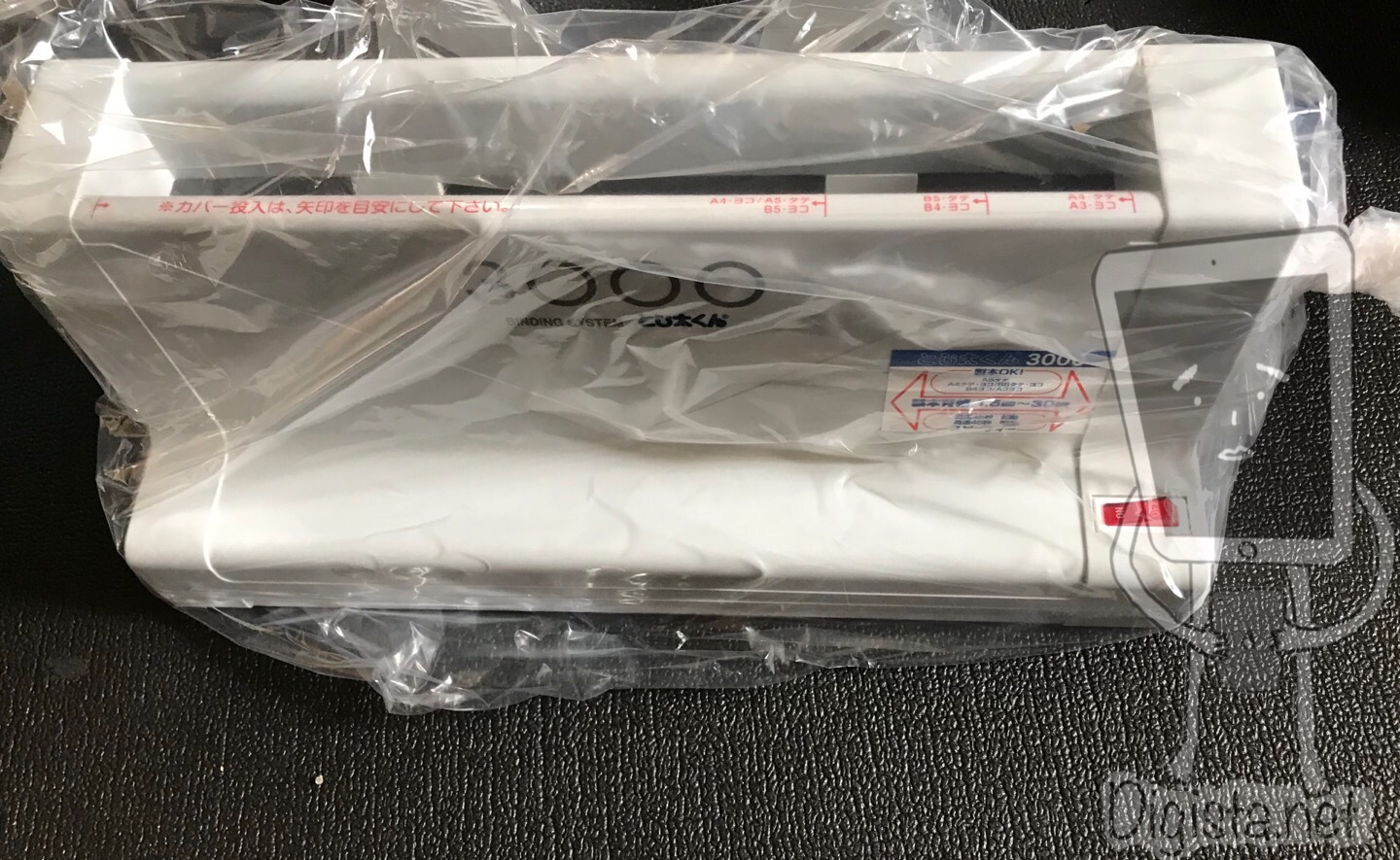
▼保証書もついていました。購入から1年間有効なようです。
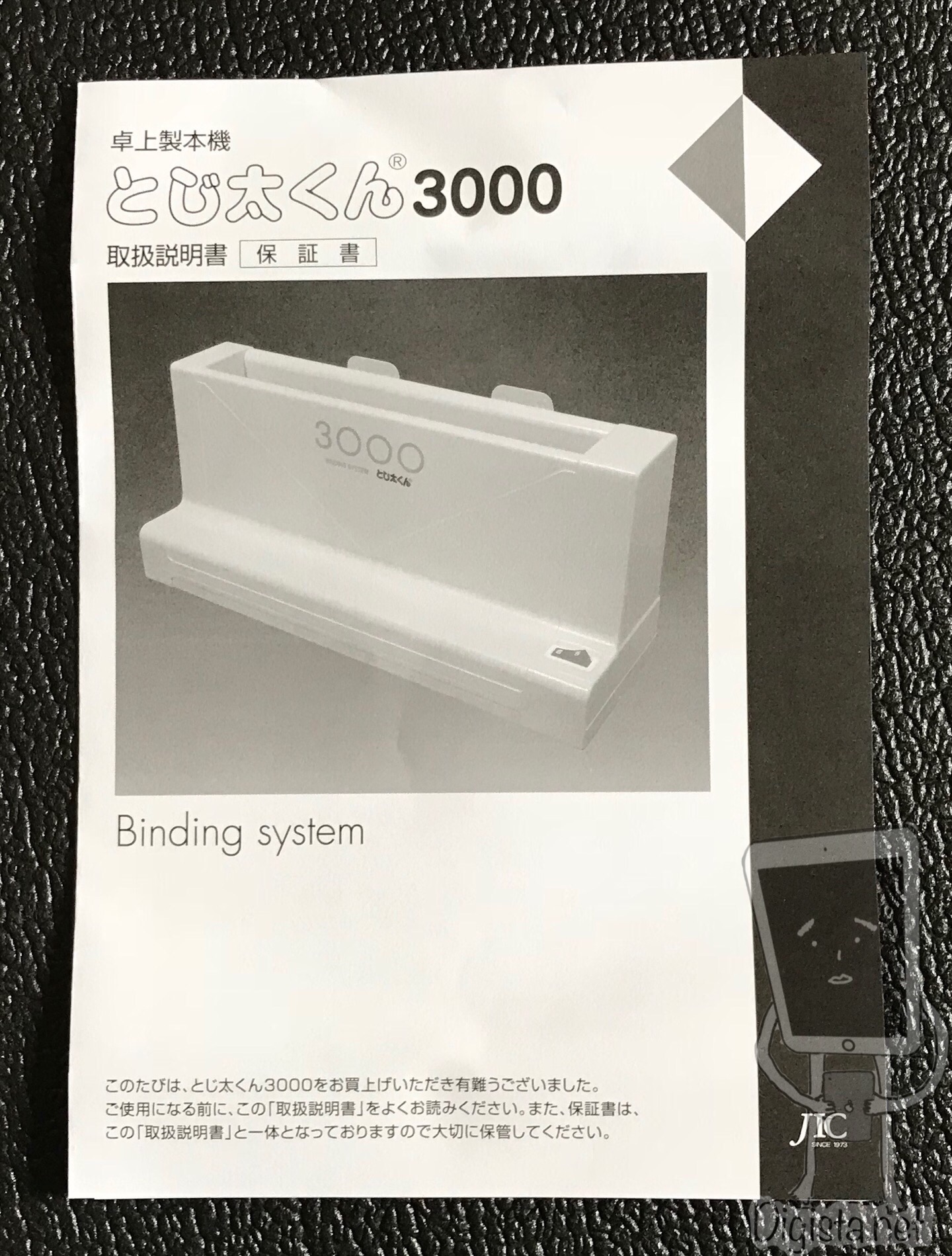
▼サイズ比較用に500mLのペットボトルと撮影しておきました。

製本機は熱する機械ですので、紙同士をくっつける”のり”が必要です。
とじ太くんの場合は糊付きの製本カバーが売られていましたのでこちらを購入しました。
思ったより高いと感じたのですが、10枚入りなので再製本のコストが1冊200円と思えばこんなもんかなと。
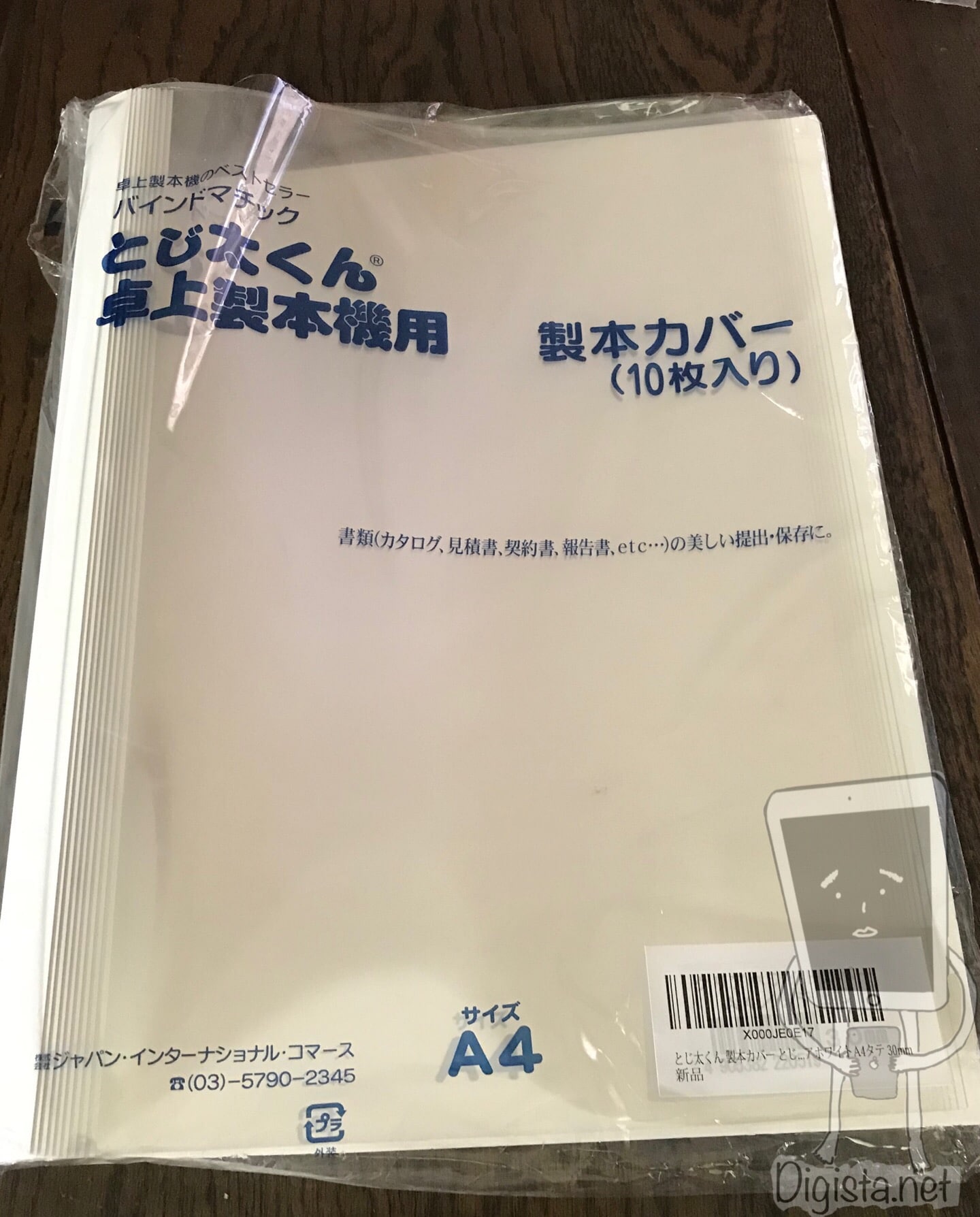
こちらサイズ(この画像はA4)と厚み(この画像は30mm)があるので注意が必要です。
とじ太くん3000では30mmまで製本できるので最大3cmの厚さの本まで復活できます。
製本の手順は超簡単でびっくりしました。
手順に関しては説明書にもわかりやすくまとめられています。
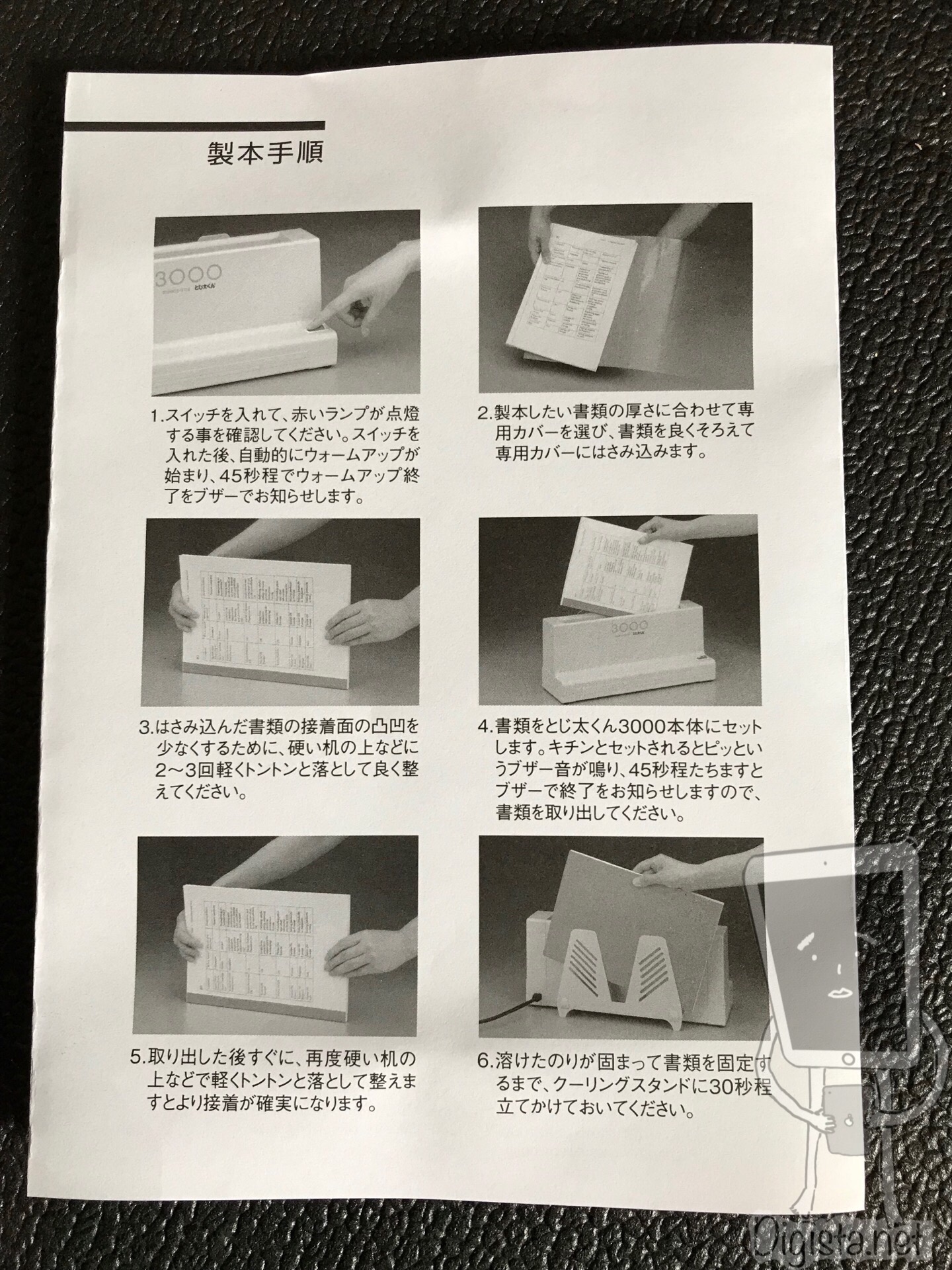
ざっくり言えば、
だけです。
スキャンの記事でも紹介したのですが、大量の紙を揃えるにはコツがいります。
下の動画がわかりやすいので見てみてください
※音声ありです。ご注意ください。
この方法で紙を揃えます。
購入しておいたとじ太くん専用ファイルに入れます。
とじ太くんで熱する過程です。
とじ太くんには45秒の予熱時間が必要です。

スイッチを入れれば自動で予熱が開始され、予熱が完了すると「ピー」と音でお知らせしてくれます。
予熱が完了したらファイルごと本を突っ込みます。
思ったより奥まで入れると「ガッチャ」っと音がしてセットが完了します。
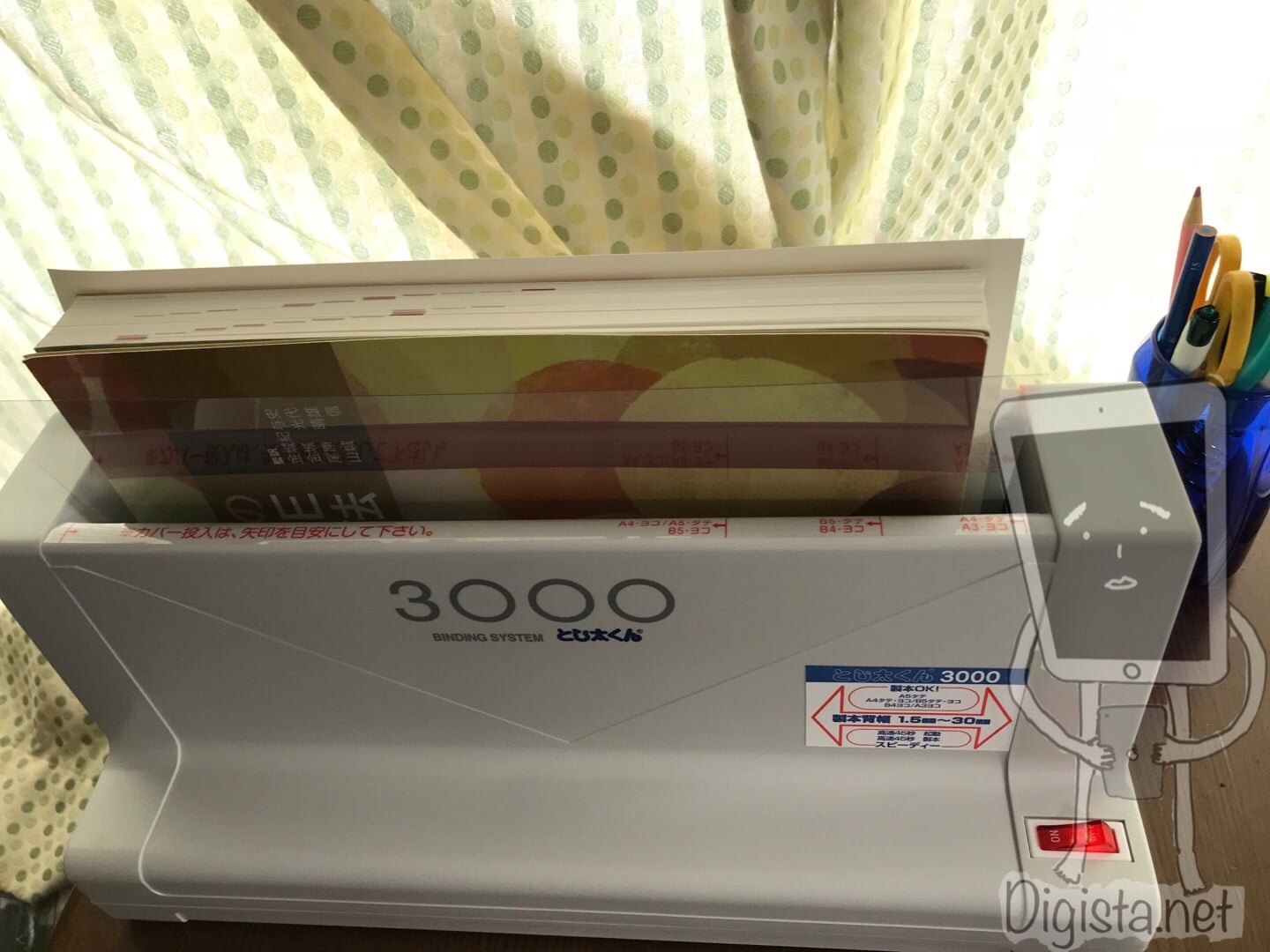
のりが溶けるまで45秒間、温めます。
入れてから45秒経つと「ピー」と音が鳴りお知らせしてくれます。優秀。
熱した後は少し熱いので、冷却が必要です。
説明書にあるように、平らな机の上でトントンとのりの面を揃えて接着性を高めたら、とじ太くんの冷却スペースで冷やしておきます。
▼画像の上側に本を置けます。


▼こんな感じ
この冷却時に多少のズレは修正できました。
冷やす前のトントンが結構大事な気がしました!
完成しました。のり付きファイルでの製本なのでこんな感じに仕上がりました。
背表紙のみの糊も注文してみたので、届きしたいレビューしてみようと思います。
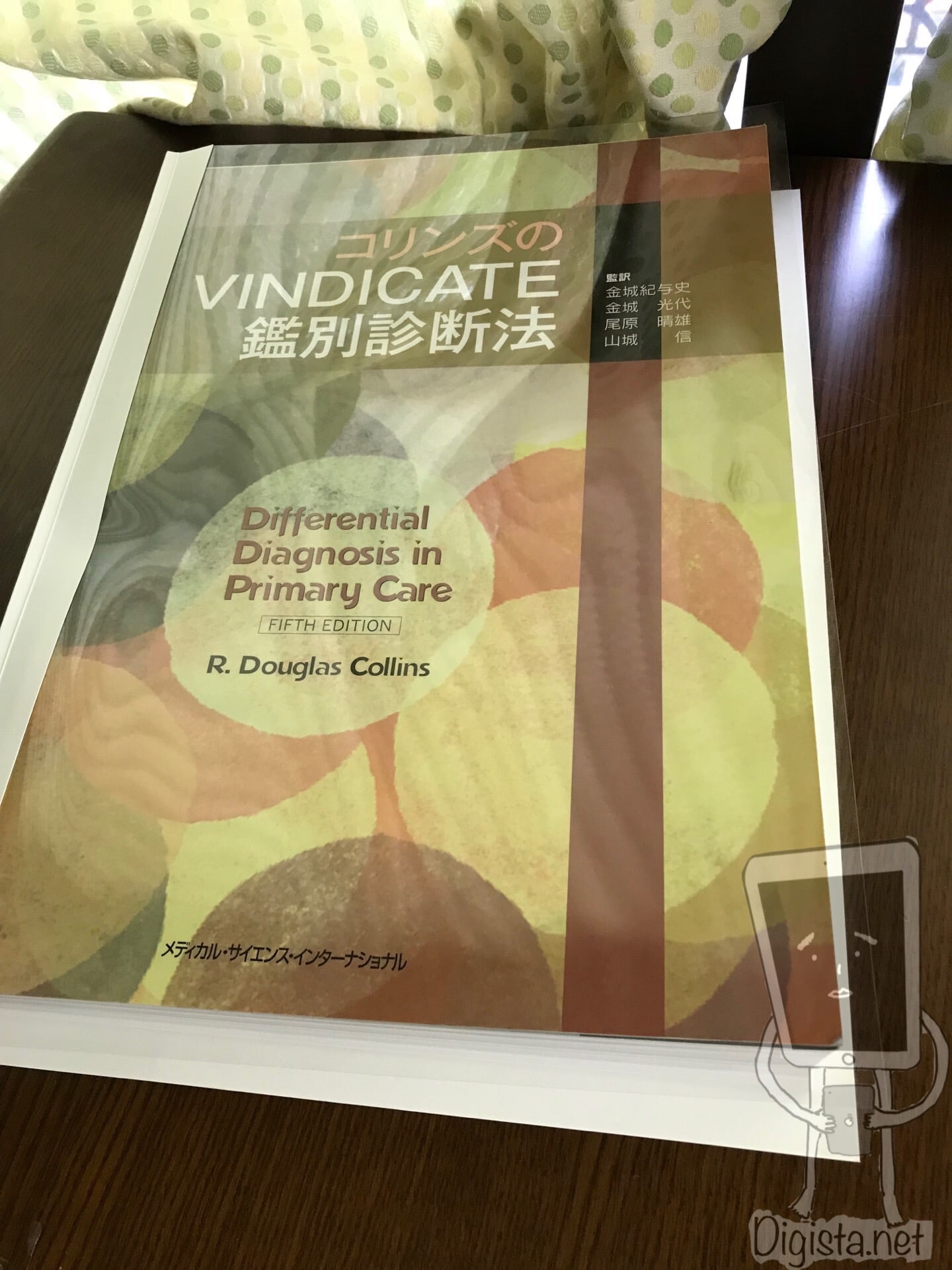
▼こんな感じで少し糊が染み出してしまうようなので、ファイルの上下が少し大きく作られていたようです。

今回は製本の紹介でした。
教科書をPDF化するために再製本する場合に使えると思うので、ぜひ試してみてください。
初期費用は8000円くらいで済むかと思います。
何冊か試してみて、コツなど分かったら書き足して置こうと思うので製本する際にはまたこのページをみてくださいね!
▼今回紹介した商品

digi(筆者)
たぶん機械が高いよね。きっと10万円くらいするよね。。。[/ふきだし]
と考えて、あまり調べもしなかったことでした。
ところが、今回たまたまAmazonを見ていると、発見してしまいました。
「とじ太くん3000」です。
なんとこの時のお値段が6800円くらい。(定価は8000円くらいらしい)

digi(筆者)
思ったより安いじゃん!!!!!!!!![/ふきだし]
気づけば、Amazonの箱が家に届いていました。
▼Amazonの箱から出すとこんな感じ。思ったより軽いです。


さらにこの箱を開けるとかなりしっかりした梱包でした。

発泡スチロールでしっかり固定された後に、ビニールで梱包と日本企業らしいしっかりとした梱包。
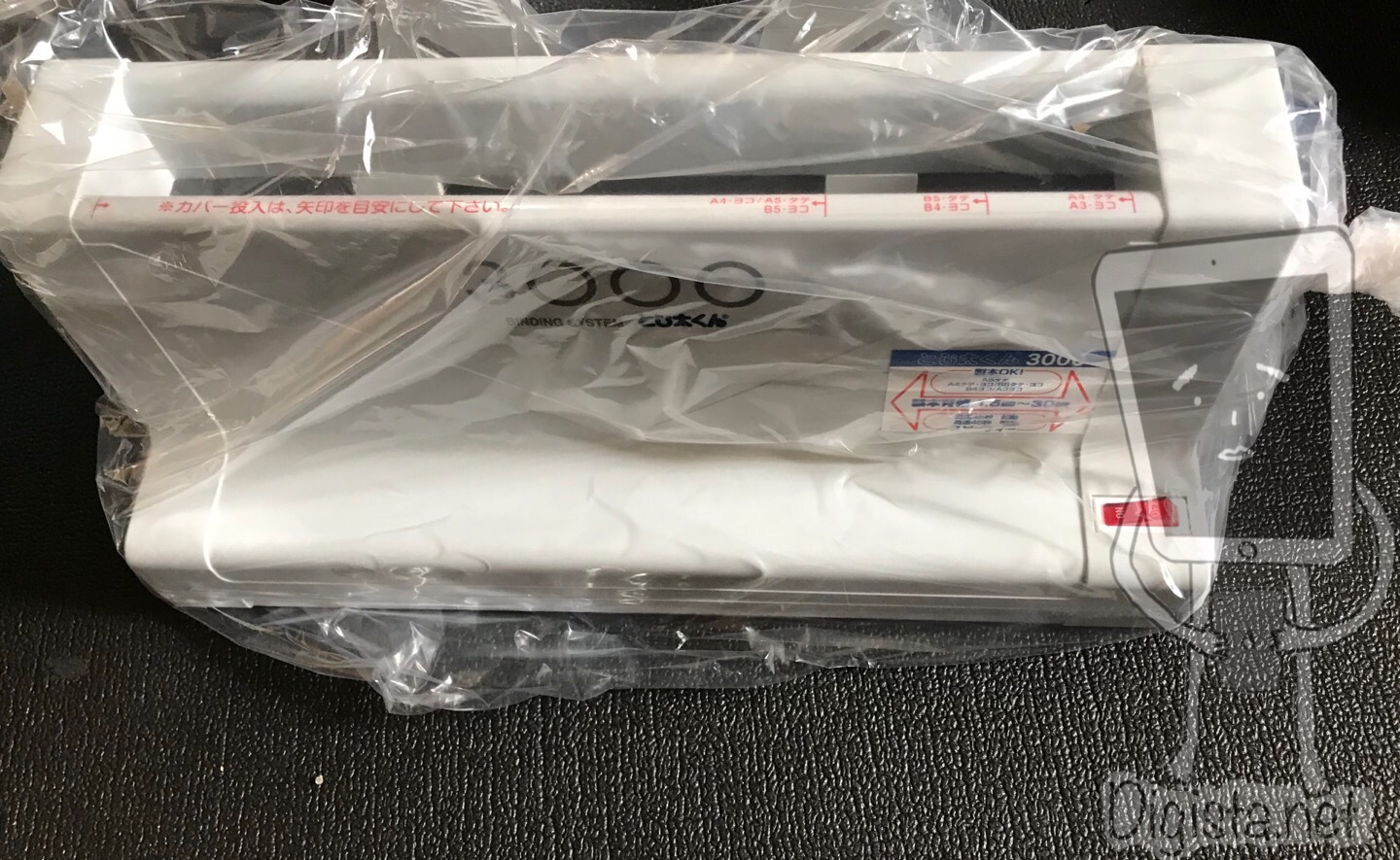
▼保証書もついていました。購入から1年間有効なようです。
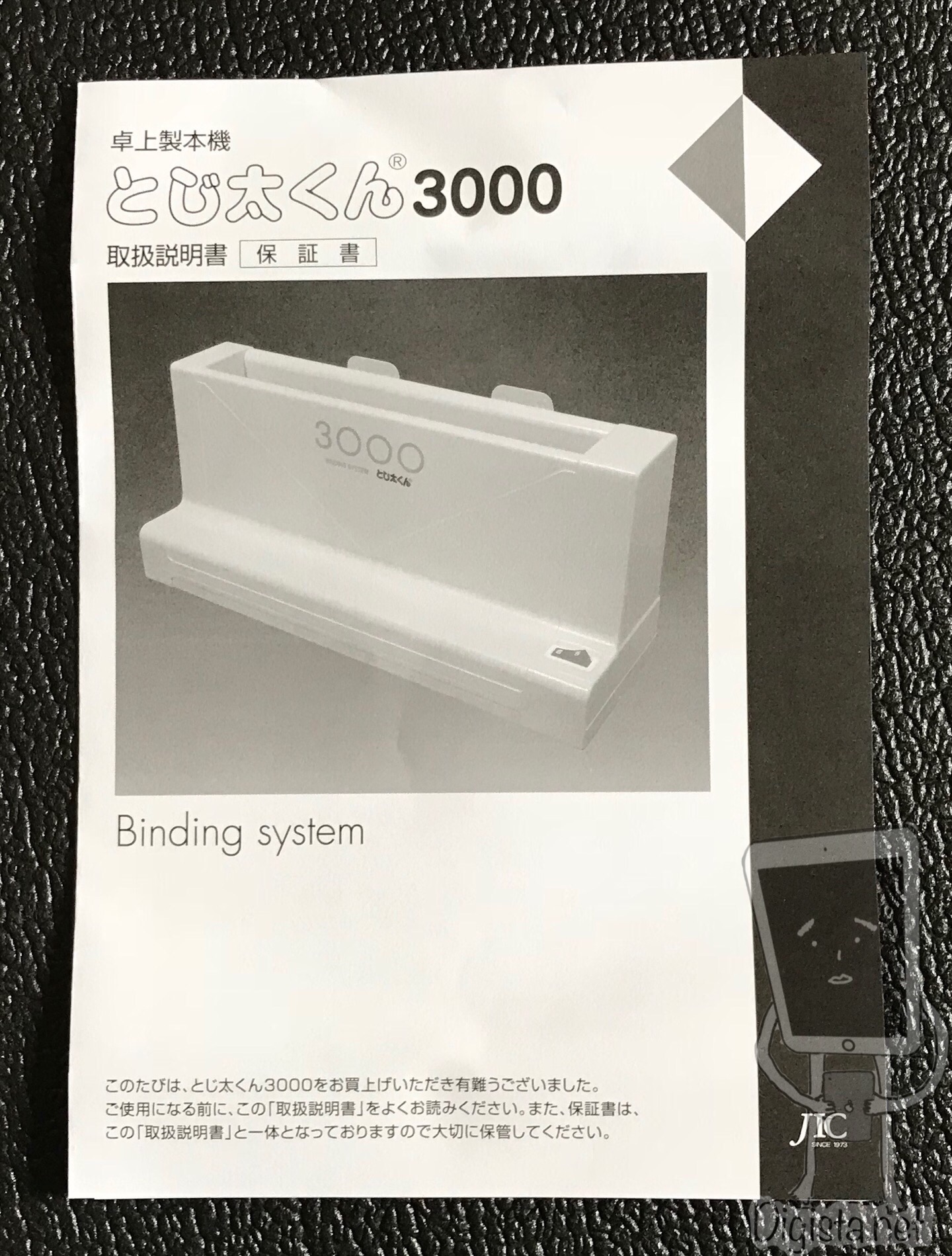
▼サイズ比較用に500mLのペットボトルと撮影しておきました。

製本機は熱する機械ですので、紙同士をくっつける”のり”が必要です。
とじ太くんの場合は糊付きの製本カバーが売られていましたのでこちらを購入しました。
思ったより高いと感じたのですが、10枚入りなので再製本のコストが1冊200円と思えばこんなもんかなと。
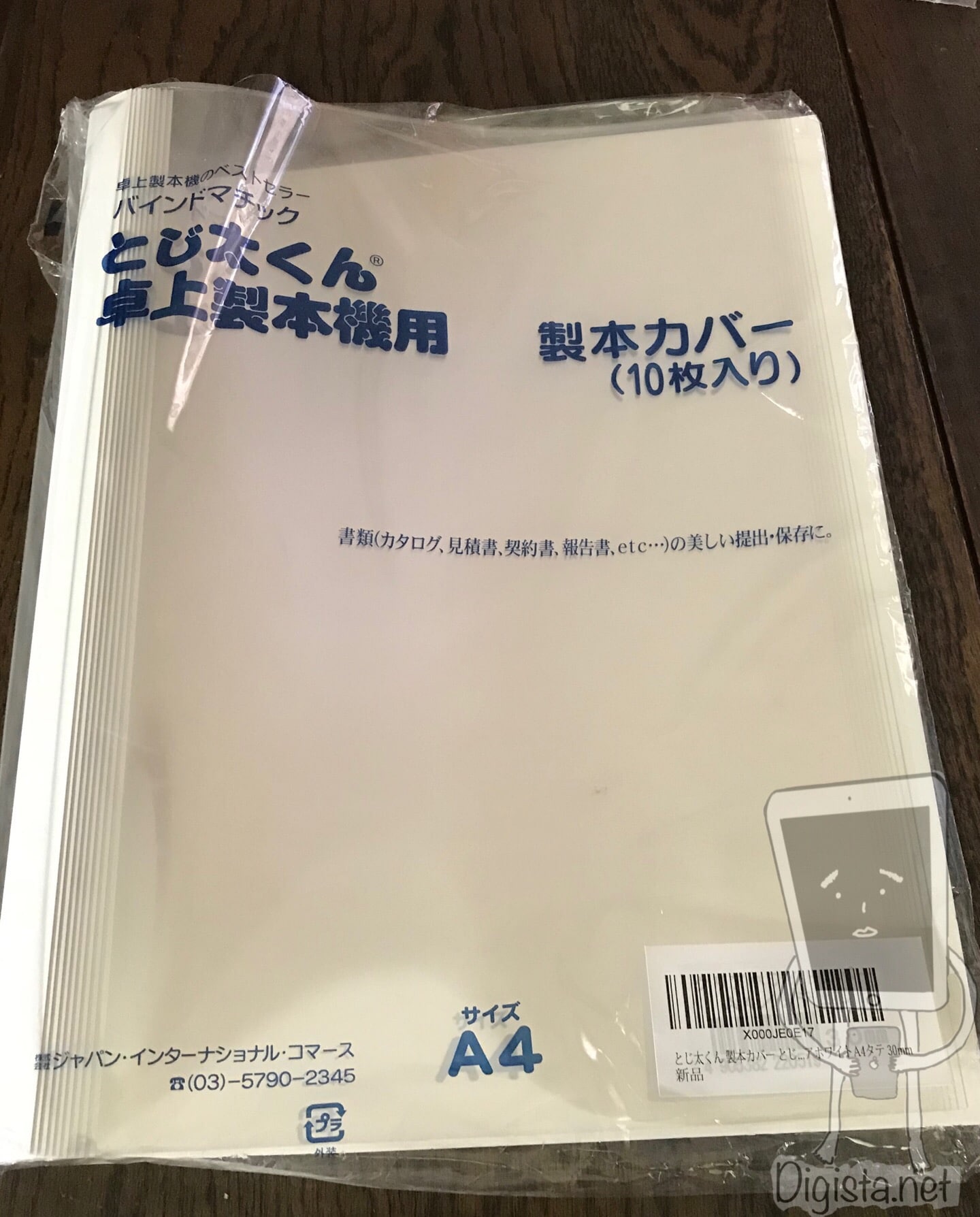
こちらサイズ(この画像はA4)と厚み(この画像は30mm)があるので注意が必要です。
とじ太くん3000では30mmまで製本できるので最大3cmの厚さの本まで復活できます。
製本の手順は超簡単でびっくりしました。
手順に関しては説明書にもわかりやすくまとめられています。
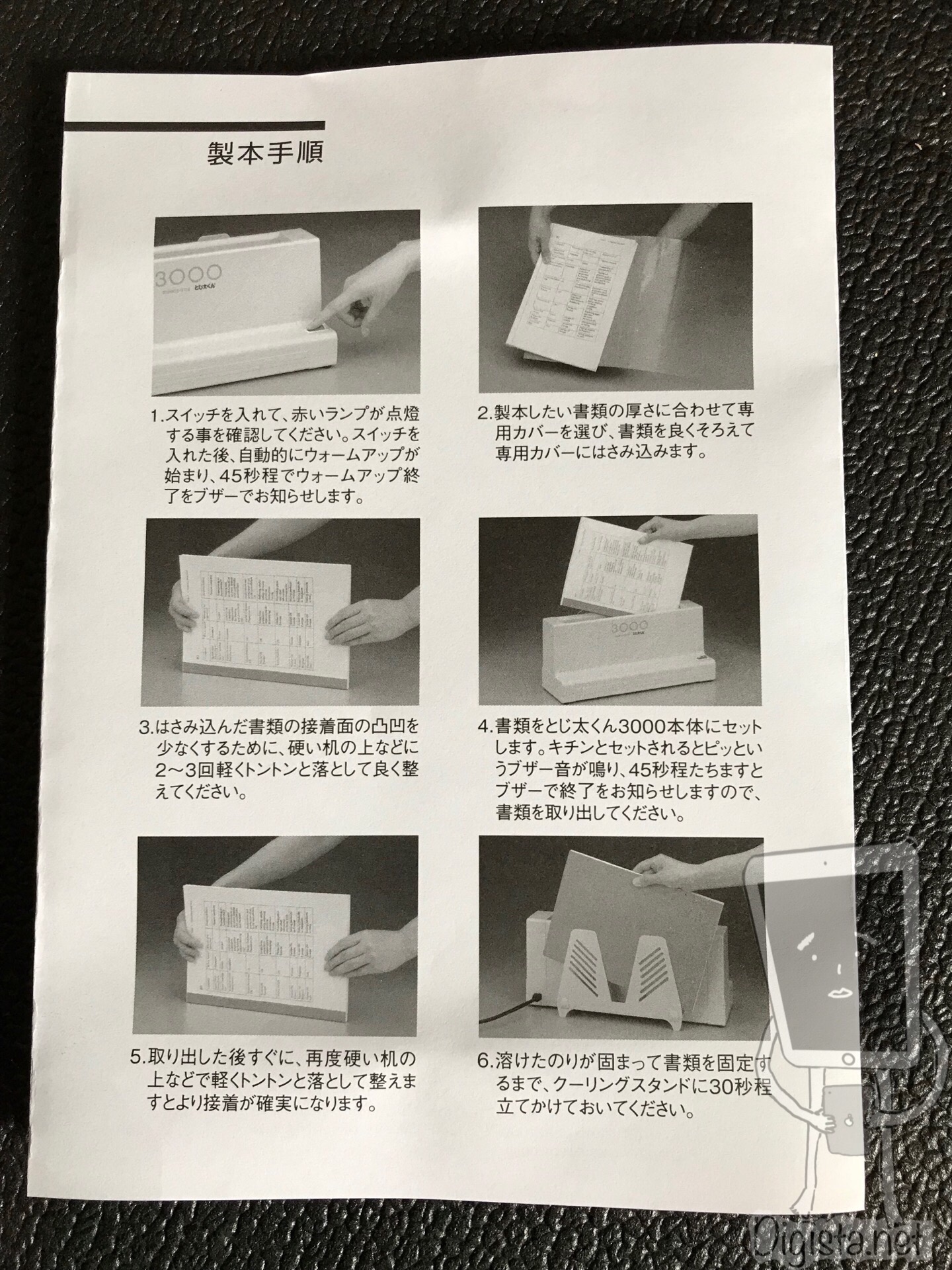
ざっくり言えば、
だけです。
スキャンの記事でも紹介したのですが、大量の紙を揃えるにはコツがいります。
下の動画がわかりやすいので見てみてください
※音声ありです。ご注意ください。
この方法で紙を揃えます。
購入しておいたとじ太くん専用ファイルに入れます。
とじ太くんで熱する過程です。
とじ太くんには45秒の予熱時間が必要です。

スイッチを入れれば自動で予熱が開始され、予熱が完了すると「ピー」と音でお知らせしてくれます。
予熱が完了したらファイルごと本を突っ込みます。
思ったより奥まで入れると「ガッチャ」っと音がしてセットが完了します。
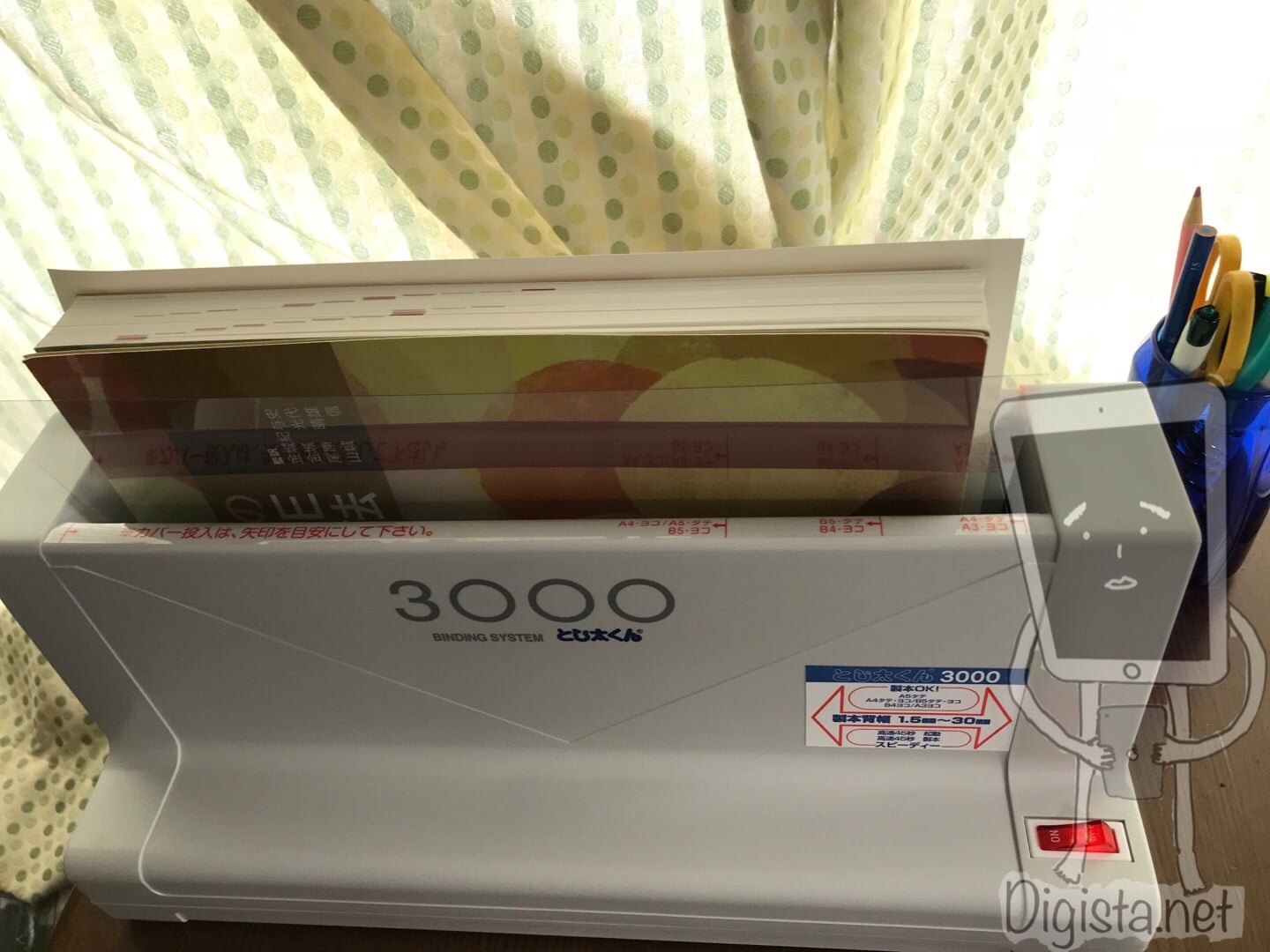
のりが溶けるまで45秒間、温めます。
入れてから45秒経つと「ピー」と音が鳴りお知らせしてくれます。優秀。
熱した後は少し熱いので、冷却が必要です。
説明書にあるように、平らな机の上でトントンとのりの面を揃えて接着性を高めたら、とじ太くんの冷却スペースで冷やしておきます。
▼画像の上側に本を置けます。


▼こんな感じ
この冷却時に多少のズレは修正できました。
冷やす前のトントンが結構大事な気がしました!
完成しました。のり付きファイルでの製本なのでこんな感じに仕上がりました。
背表紙のみの糊も注文してみたので、届きしたいレビューしてみようと思います。
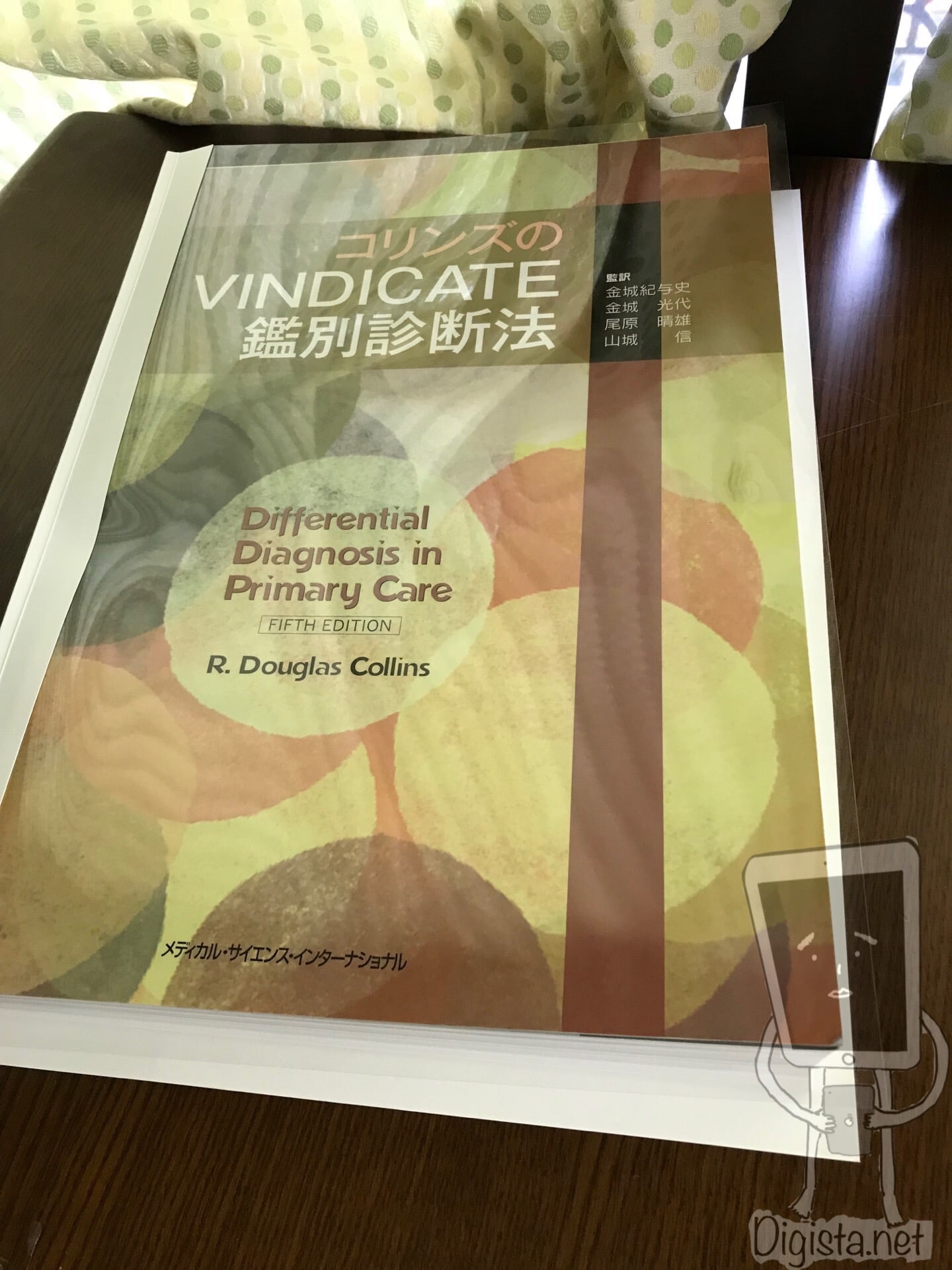
▼こんな感じで少し糊が染み出してしまうようなので、ファイルの上下が少し大きく作られていたようです。

今回は製本の紹介でした。
教科書をPDF化するために再製本する場合に使えると思うので、ぜひ試してみてください。
初期費用は8000円くらいで済むかと思います。
何冊か試してみて、コツなど分かったら書き足して置こうと思うので製本する際にはまたこのページをみてくださいね!
▼今回紹介した商品

digi(筆者)
たぶん機械が高いよね。きっと10万円くらいするよね。。。[/ふきだし]
と考えて、あまり調べもしなかったことでした。
ところが、今回たまたまAmazonを見ていると、発見してしまいました。
「とじ太くん3000」です。
なんとこの時のお値段が6800円くらい。(定価は8000円くらいらしい)

digi(筆者)
思ったより安いじゃん!!!!!!!!![/ふきだし]
気づけば、Amazonの箱が家に届いていました。
▼Amazonの箱から出すとこんな感じ。思ったより軽いです。


さらにこの箱を開けるとかなりしっかりした梱包でした。

発泡スチロールでしっかり固定された後に、ビニールで梱包と日本企業らしいしっかりとした梱包。
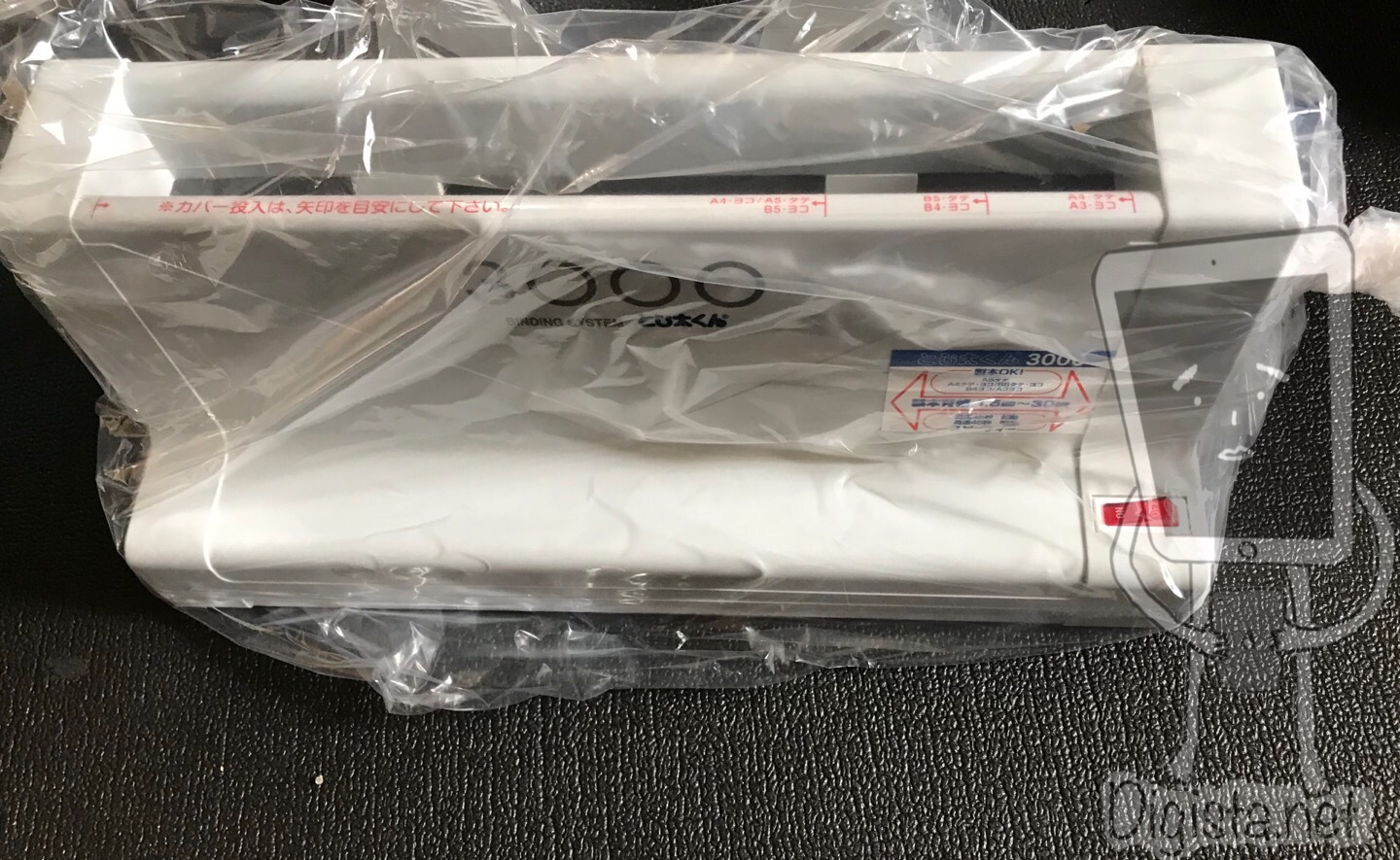
▼保証書もついていました。購入から1年間有効なようです。
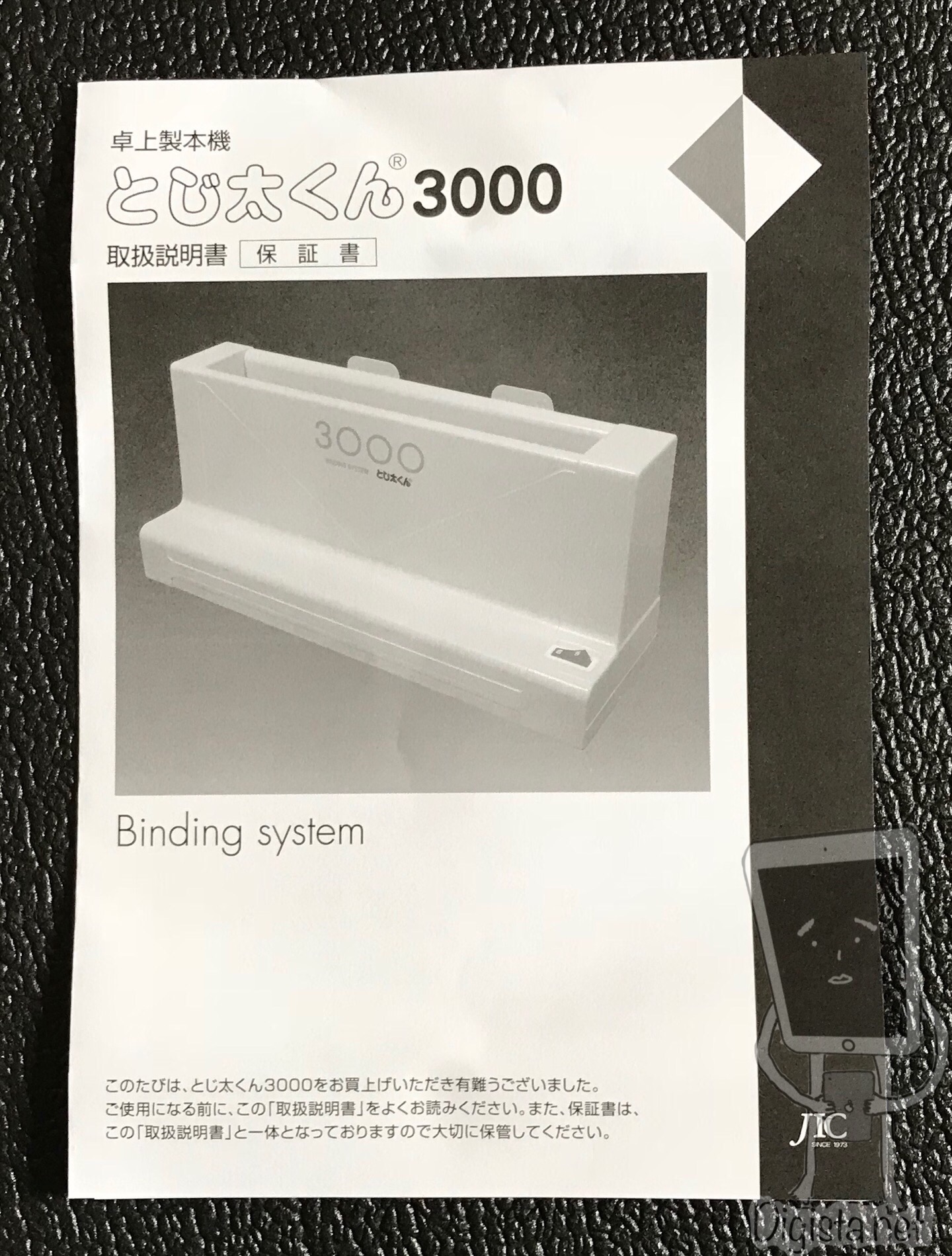
▼サイズ比較用に500mLのペットボトルと撮影しておきました。

製本機は熱する機械ですので、紙同士をくっつける”のり”が必要です。
とじ太くんの場合は糊付きの製本カバーが売られていましたのでこちらを購入しました。
思ったより高いと感じたのですが、10枚入りなので再製本のコストが1冊200円と思えばこんなもんかなと。
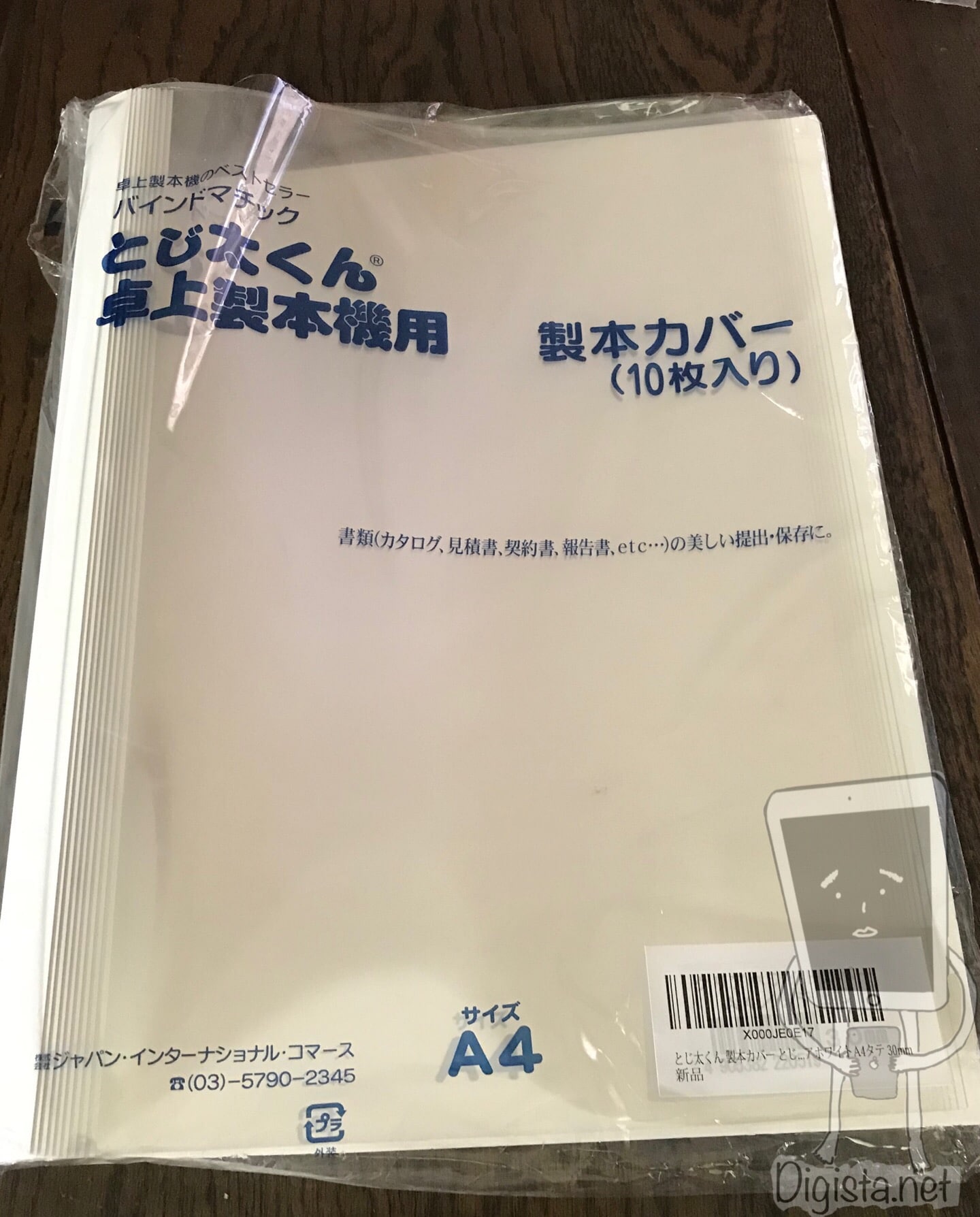
こちらサイズ(この画像はA4)と厚み(この画像は30mm)があるので注意が必要です。
とじ太くん3000では30mmまで製本できるので最大3cmの厚さの本まで復活できます。
製本の手順は超簡単でびっくりしました。
手順に関しては説明書にもわかりやすくまとめられています。
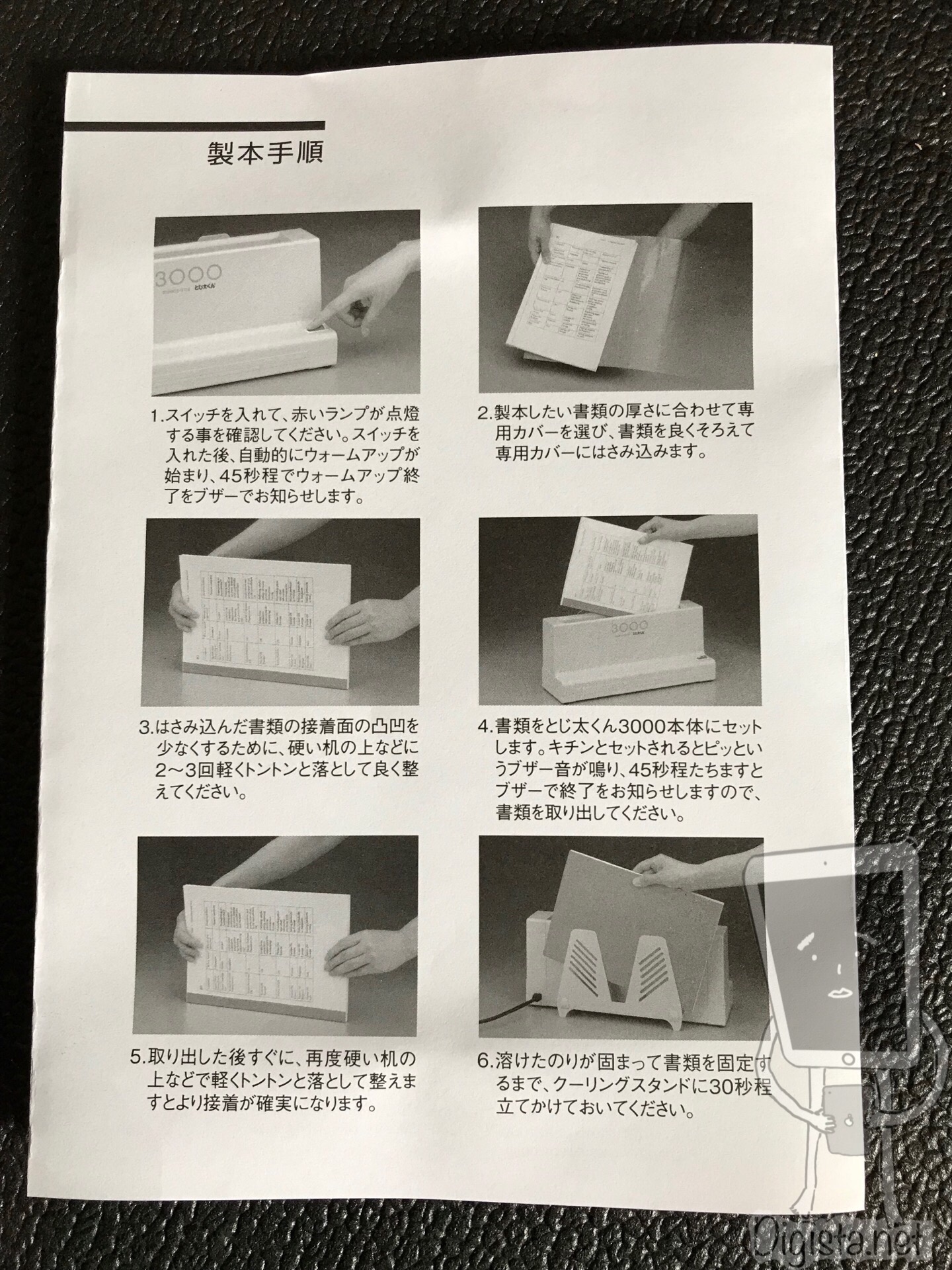
ざっくり言えば、
だけです。
スキャンの記事でも紹介したのですが、大量の紙を揃えるにはコツがいります。
下の動画がわかりやすいので見てみてください
※音声ありです。ご注意ください。
この方法で紙を揃えます。
購入しておいたとじ太くん専用ファイルに入れます。
とじ太くんで熱する過程です。
とじ太くんには45秒の予熱時間が必要です。

スイッチを入れれば自動で予熱が開始され、予熱が完了すると「ピー」と音でお知らせしてくれます。
予熱が完了したらファイルごと本を突っ込みます。
思ったより奥まで入れると「ガッチャ」っと音がしてセットが完了します。
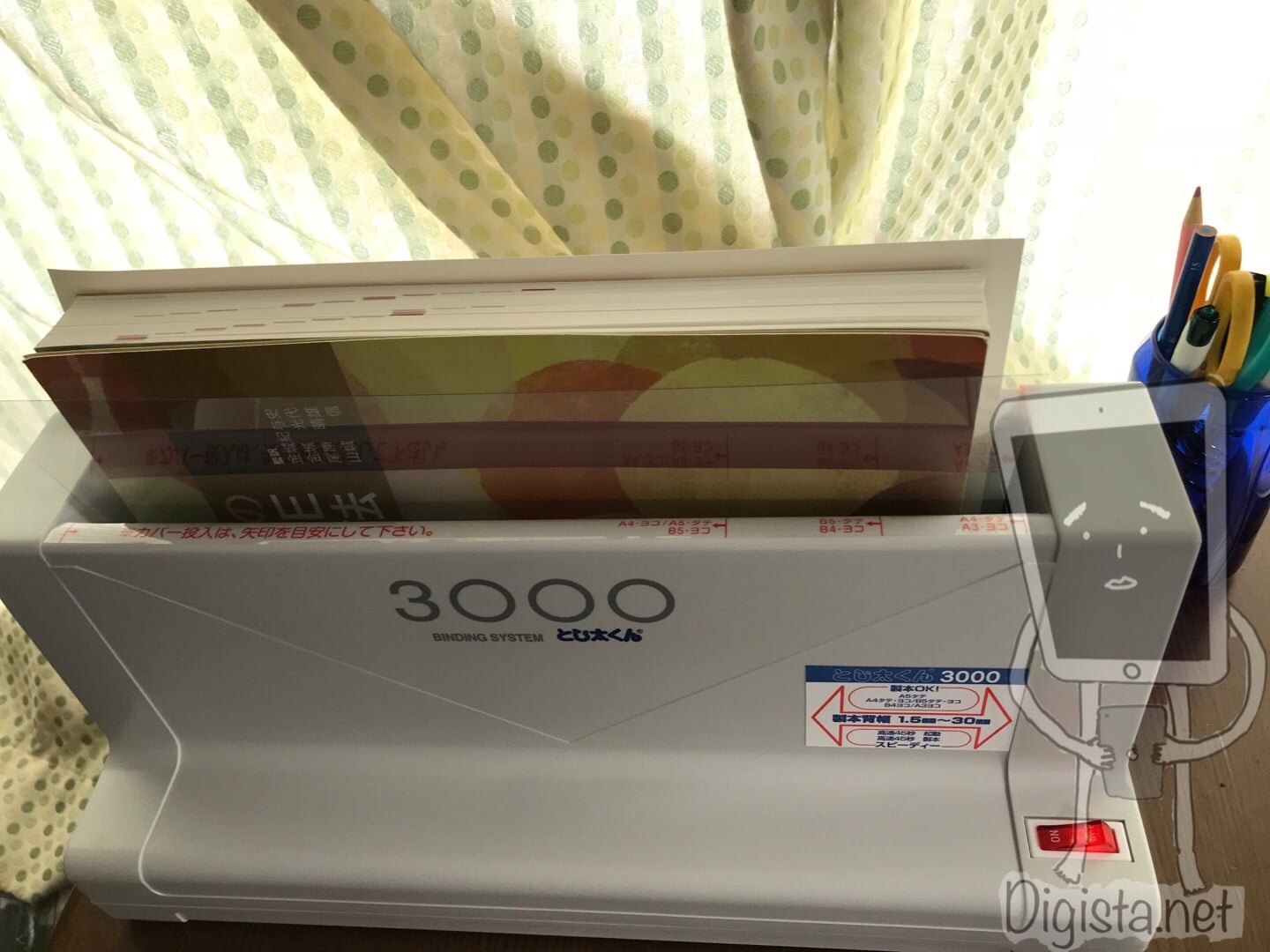
のりが溶けるまで45秒間、温めます。
入れてから45秒経つと「ピー」と音が鳴りお知らせしてくれます。優秀。
熱した後は少し熱いので、冷却が必要です。
説明書にあるように、平らな机の上でトントンとのりの面を揃えて接着性を高めたら、とじ太くんの冷却スペースで冷やしておきます。
▼画像の上側に本を置けます。


▼こんな感じ
この冷却時に多少のズレは修正できました。
冷やす前のトントンが結構大事な気がしました!
完成しました。のり付きファイルでの製本なのでこんな感じに仕上がりました。
背表紙のみの糊も注文してみたので、届きしたいレビューしてみようと思います。
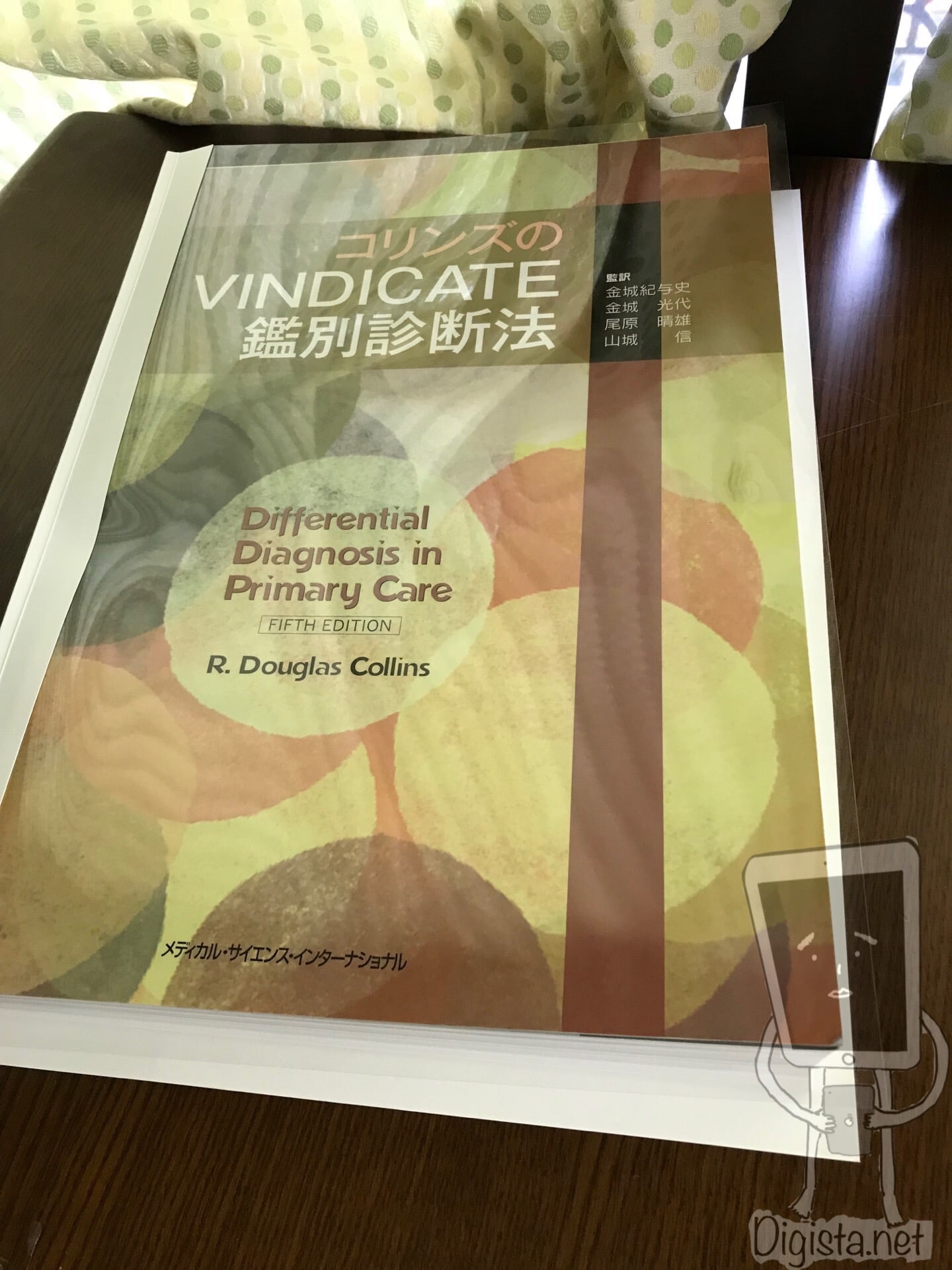
▼こんな感じで少し糊が染み出してしまうようなので、ファイルの上下が少し大きく作られていたようです。

今回は製本の紹介でした。
教科書をPDF化するために再製本する場合に使えると思うので、ぜひ試してみてください。
初期費用は8000円くらいで済むかと思います。
何冊か試してみて、コツなど分かったら書き足して置こうと思うので製本する際にはまたこのページをみてくださいね!
▼今回紹介した商品
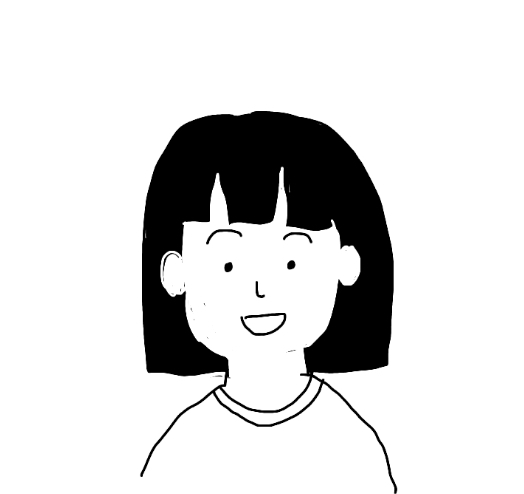 初心者
初心者裁断業者に本を出す時に何度も考えてみたことでしたが、


digi(筆者)
たぶん機械が高いよね。きっと10万円くらいするよね。。。[/ふきだし]
と考えて、あまり調べもしなかったことでした。
ところが、今回たまたまAmazonを見ていると、発見してしまいました。
「とじ太くん3000」です。
なんとこの時のお値段が6800円くらい。(定価は8000円くらいらしい)


digi(筆者)
思ったより安いじゃん!!!!!!!!![/ふきだし]
気づけば、Amazonの箱が家に届いていました。
▼Amazonの箱から出すとこんな感じ。思ったより軽いです。




さらにこの箱を開けるとかなりしっかりした梱包でした。


発泡スチロールでしっかり固定された後に、ビニールで梱包と日本企業らしいしっかりとした梱包。
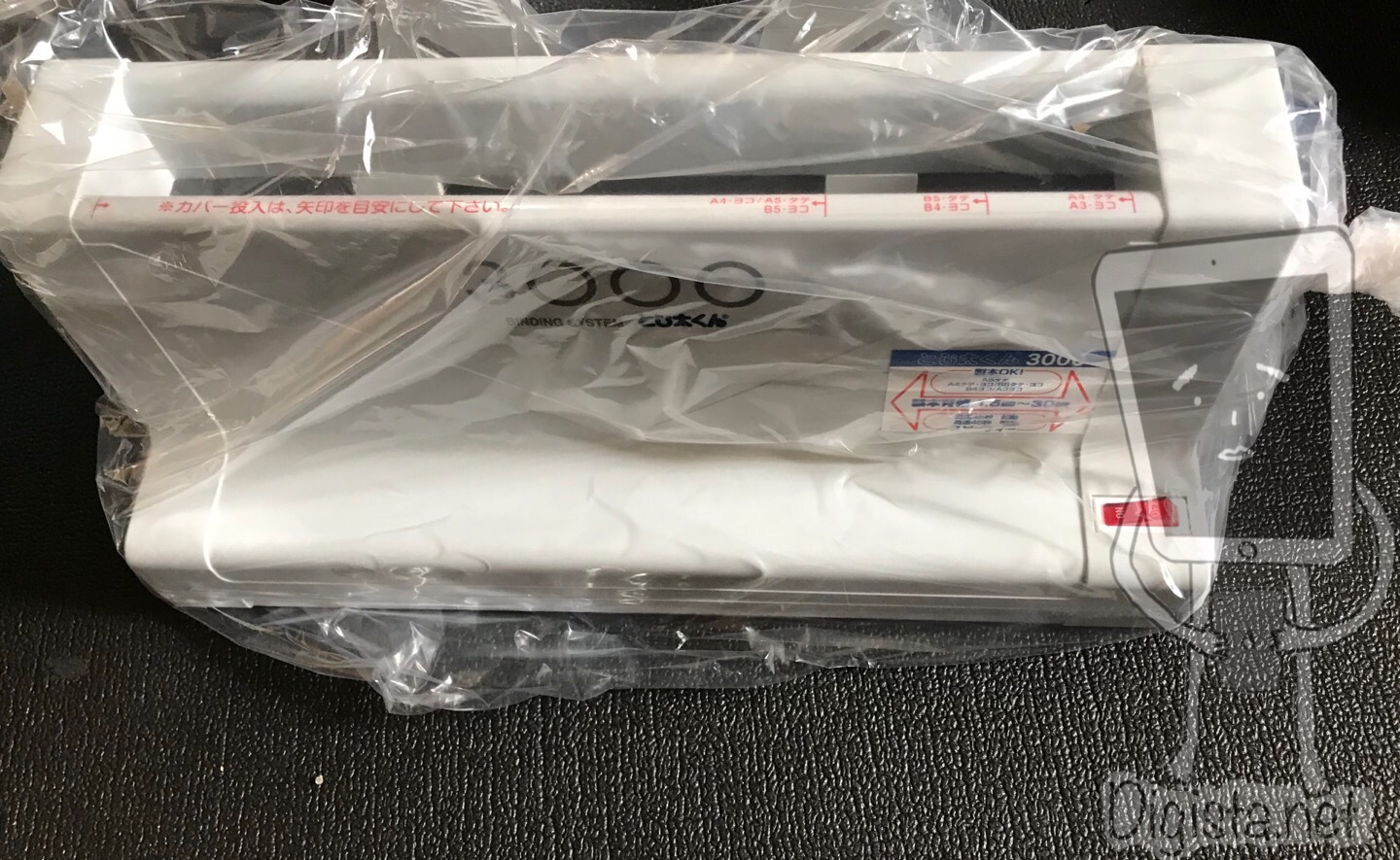
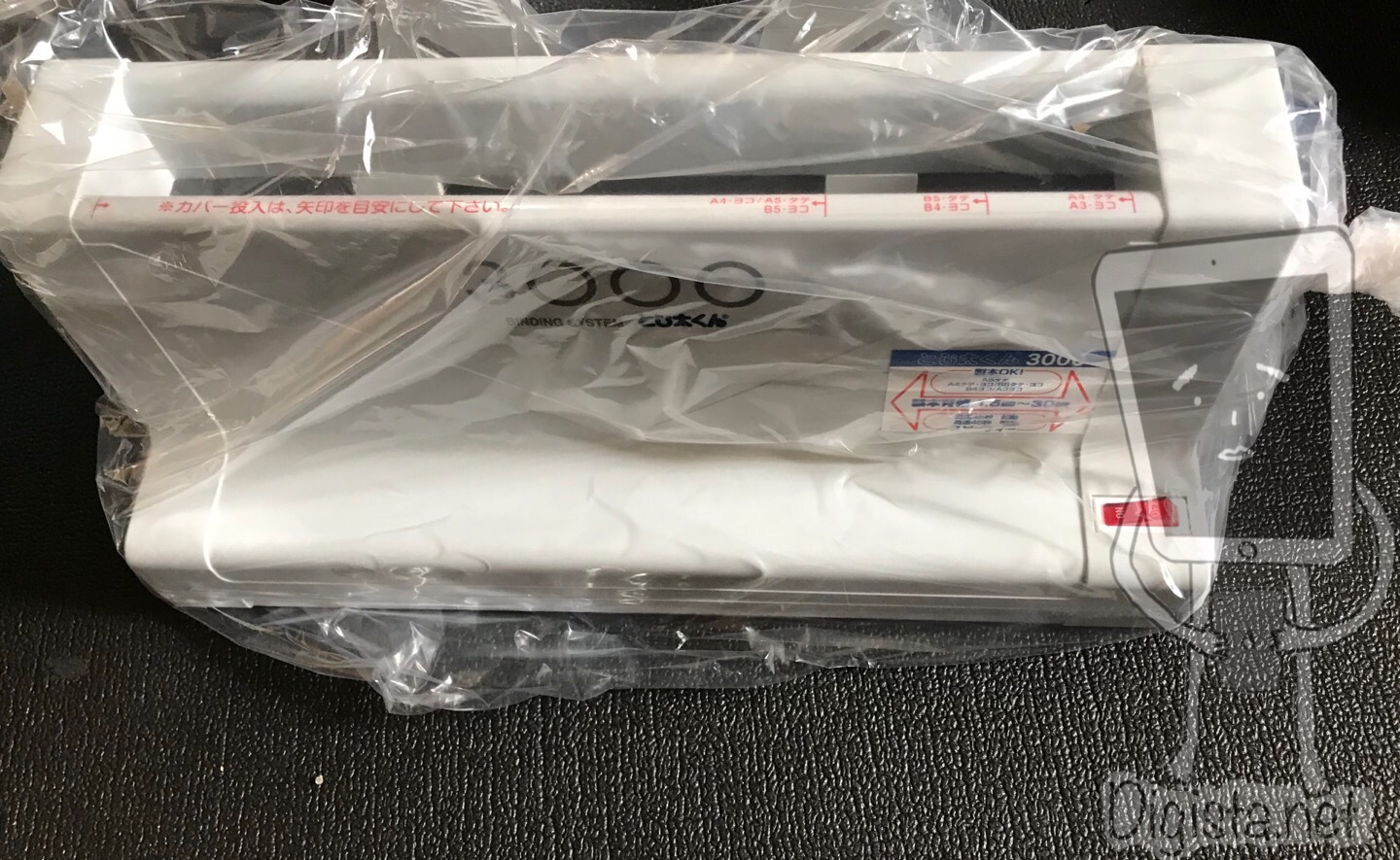
▼保証書もついていました。購入から1年間有効なようです。
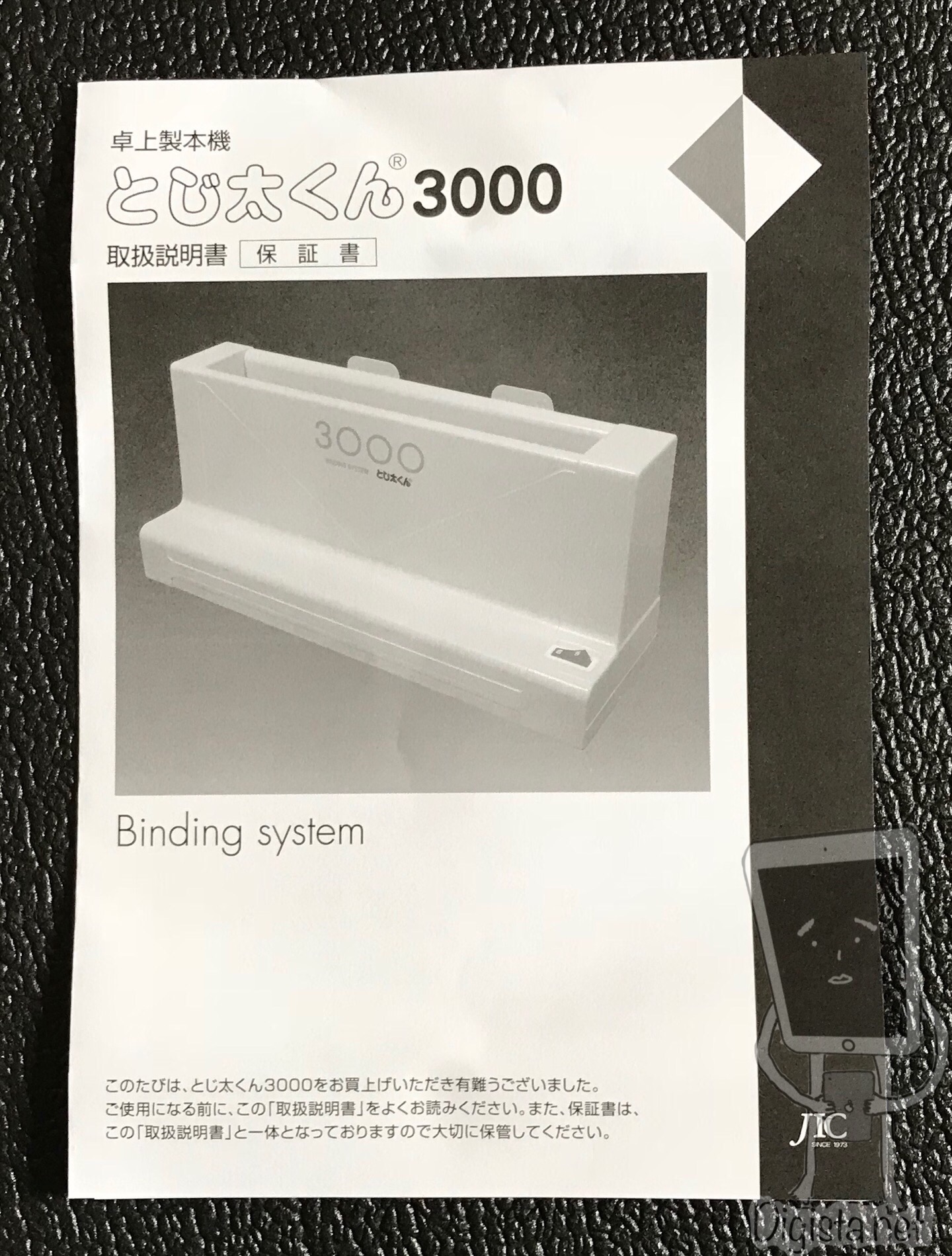
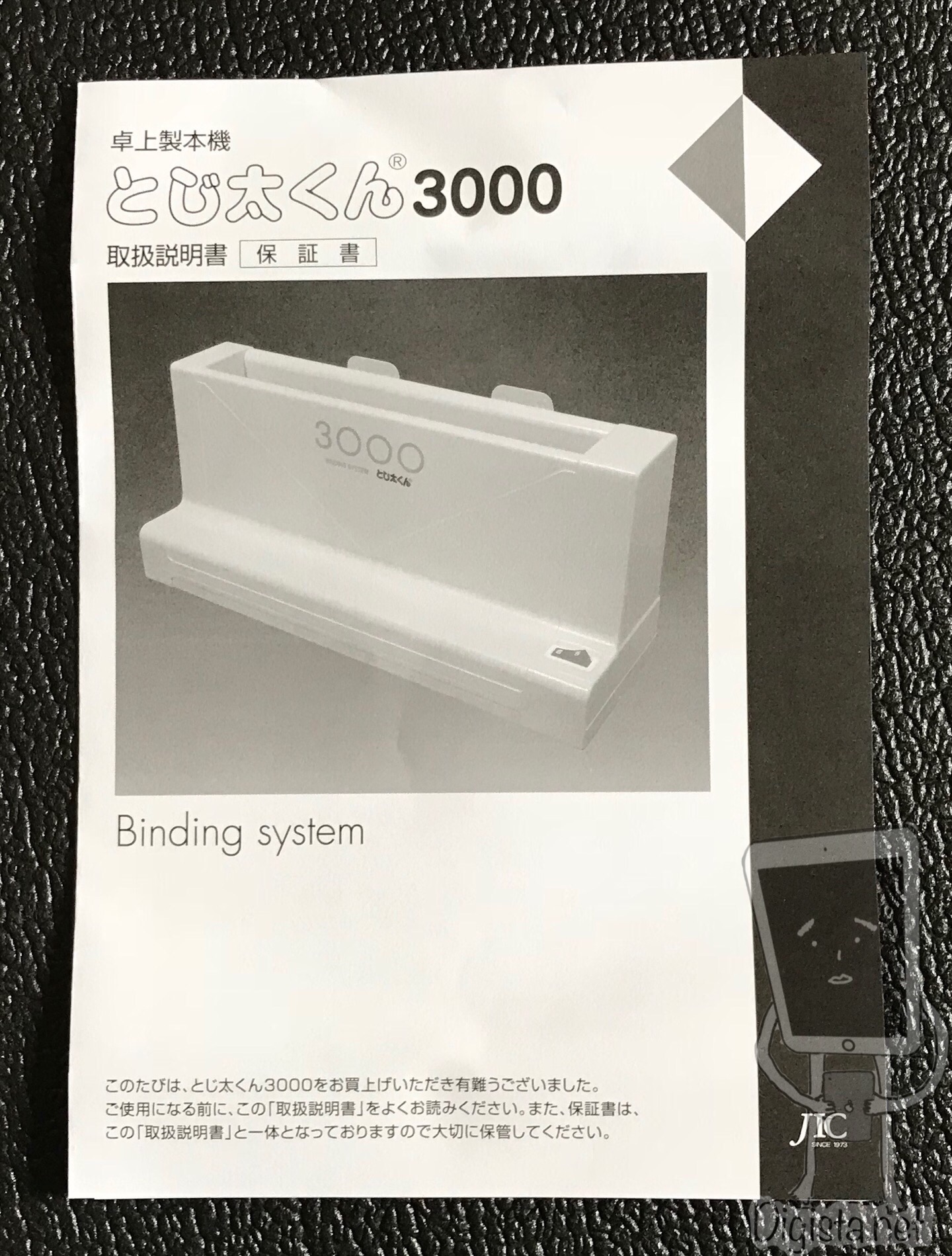
▼サイズ比較用に500mLのペットボトルと撮影しておきました。


製本機は熱する機械ですので、紙同士をくっつける”のり”が必要です。
とじ太くんの場合は糊付きの製本カバーが売られていましたのでこちらを購入しました。
思ったより高いと感じたのですが、10枚入りなので再製本のコストが1冊200円と思えばこんなもんかなと。
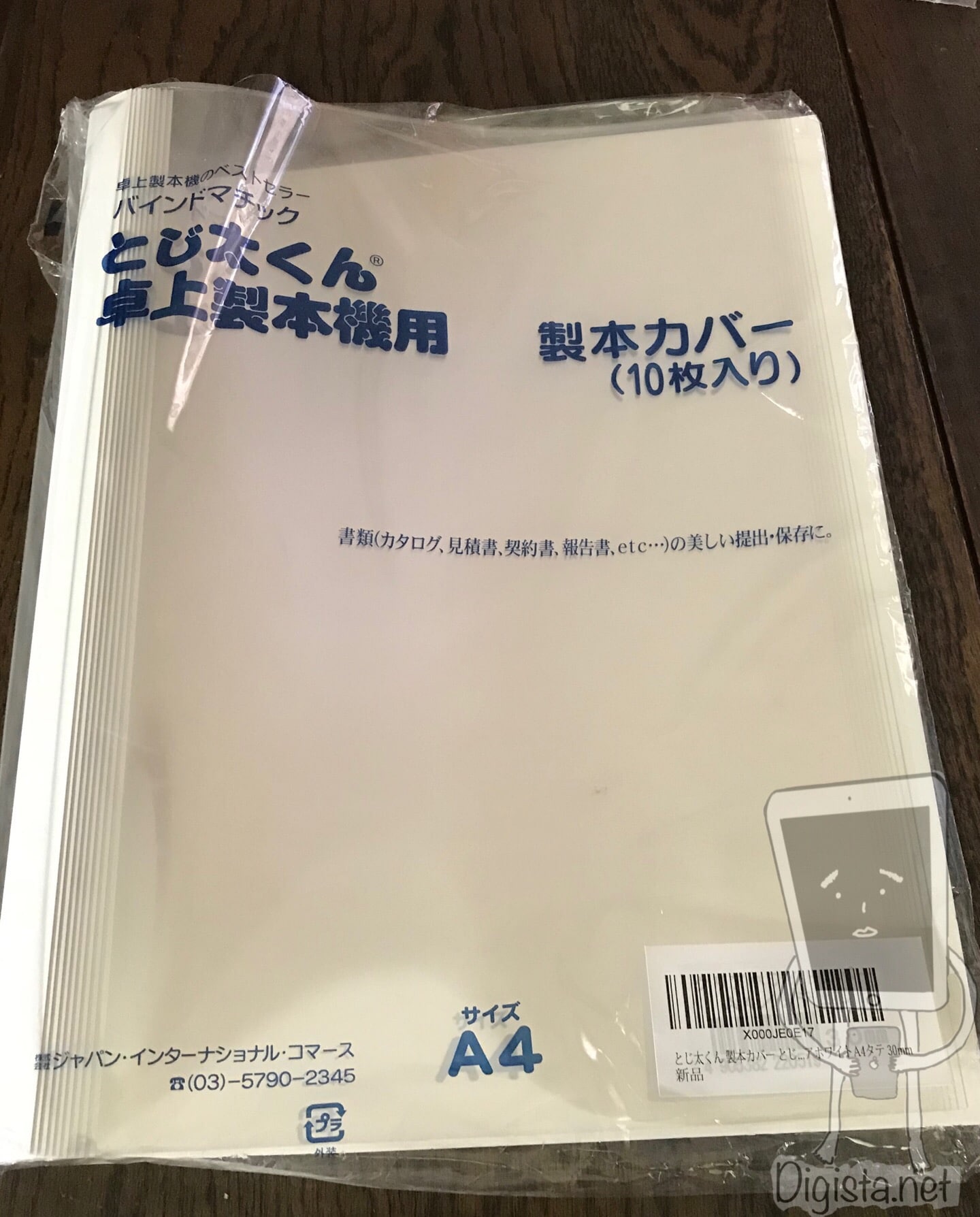
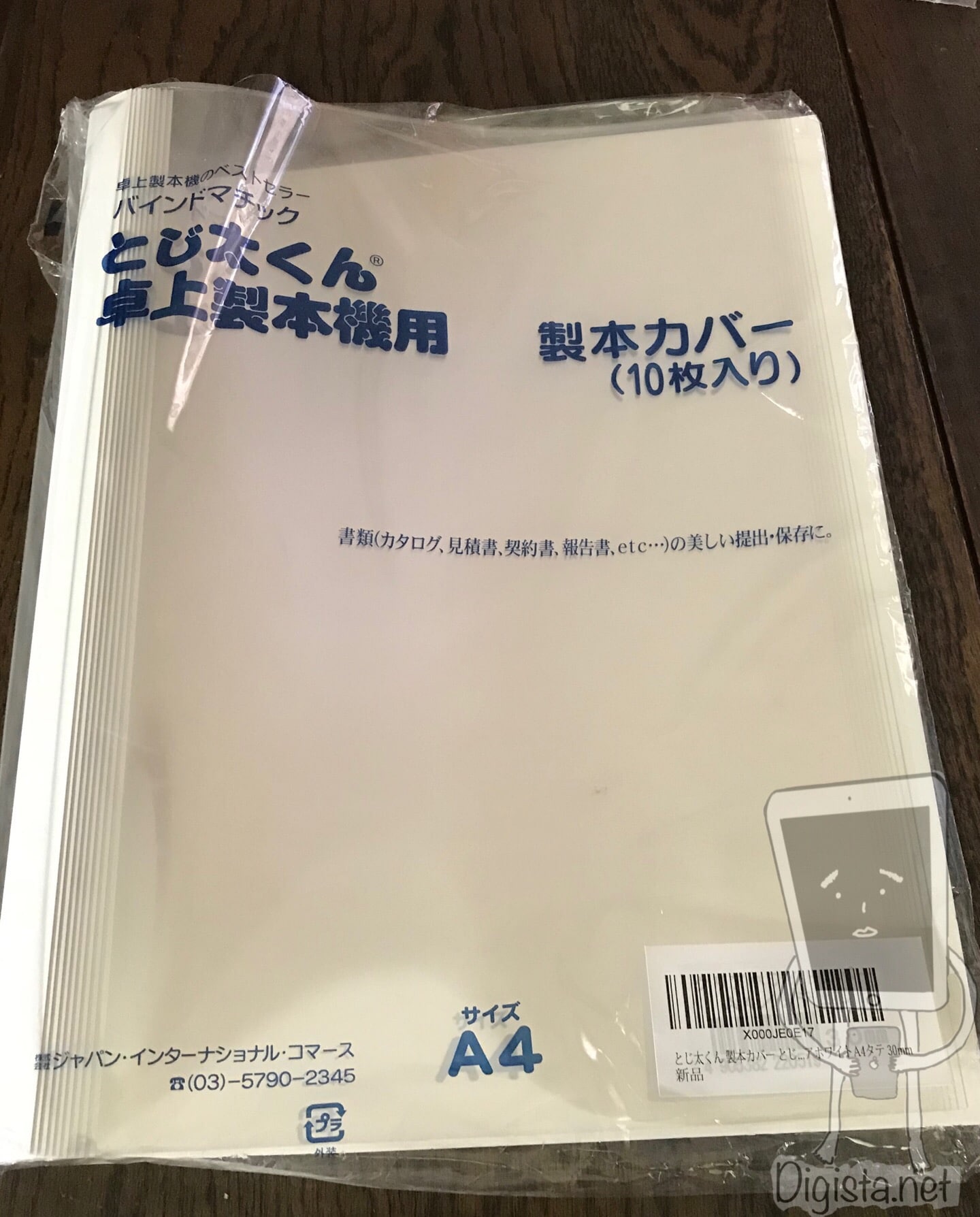
こちらサイズ(この画像はA4)と厚み(この画像は30mm)があるので注意が必要です。
とじ太くん3000では30mmまで製本できるので最大3cmの厚さの本まで復活できます。
製本の手順は超簡単でびっくりしました。
手順に関しては説明書にもわかりやすくまとめられています。
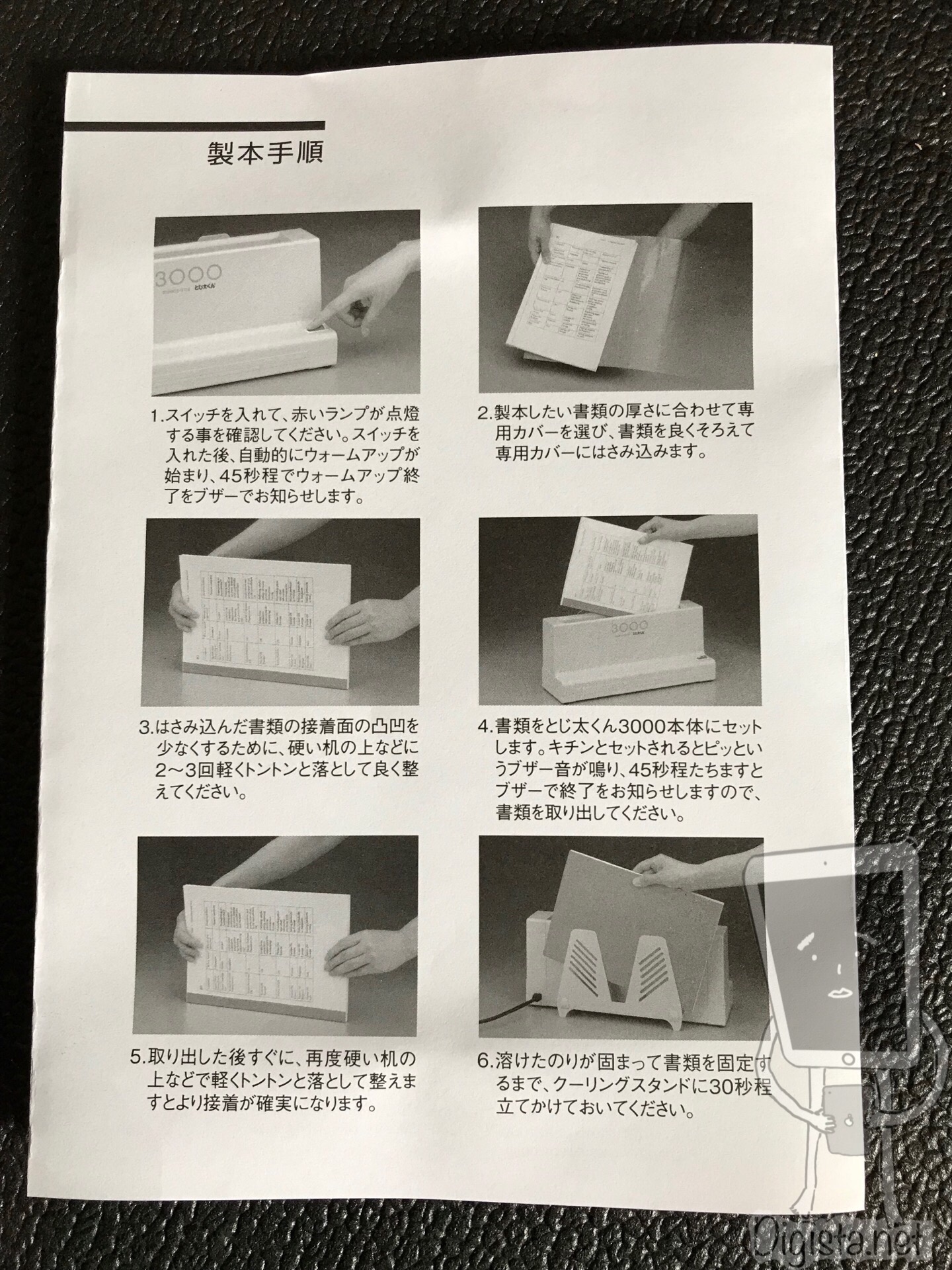
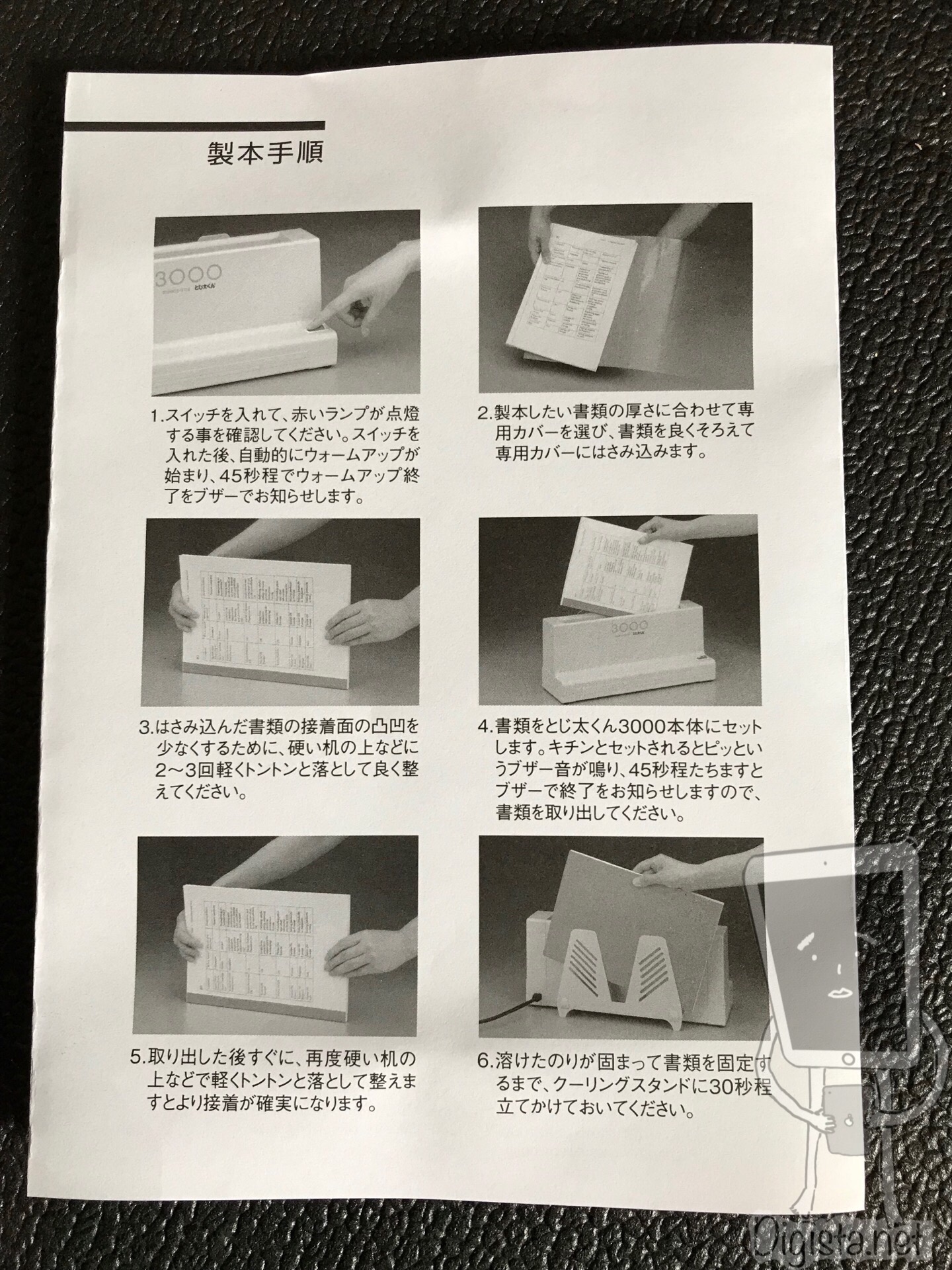
ざっくり言えば、
だけです。
スキャンの記事でも紹介したのですが、大量の紙を揃えるにはコツがいります。
下の動画がわかりやすいので見てみてください
※音声ありです。ご注意ください。
この方法で紙を揃えます。
購入しておいたとじ太くん専用ファイルに入れます。
とじ太くんで熱する過程です。
とじ太くんには45秒の予熱時間が必要です。


スイッチを入れれば自動で予熱が開始され、予熱が完了すると「ピー」と音でお知らせしてくれます。
予熱が完了したらファイルごと本を突っ込みます。
思ったより奥まで入れると「ガッチャ」っと音がしてセットが完了します。
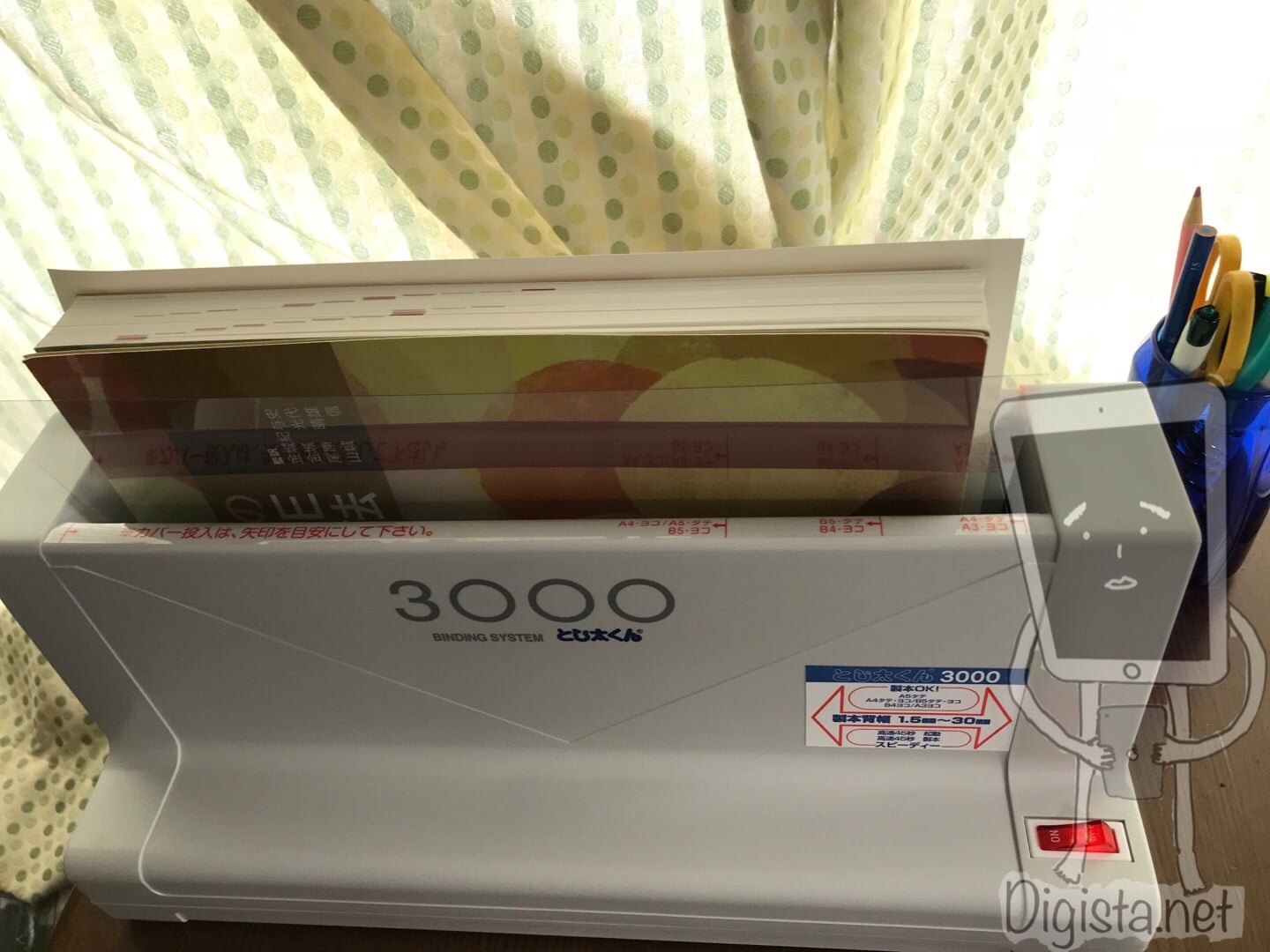
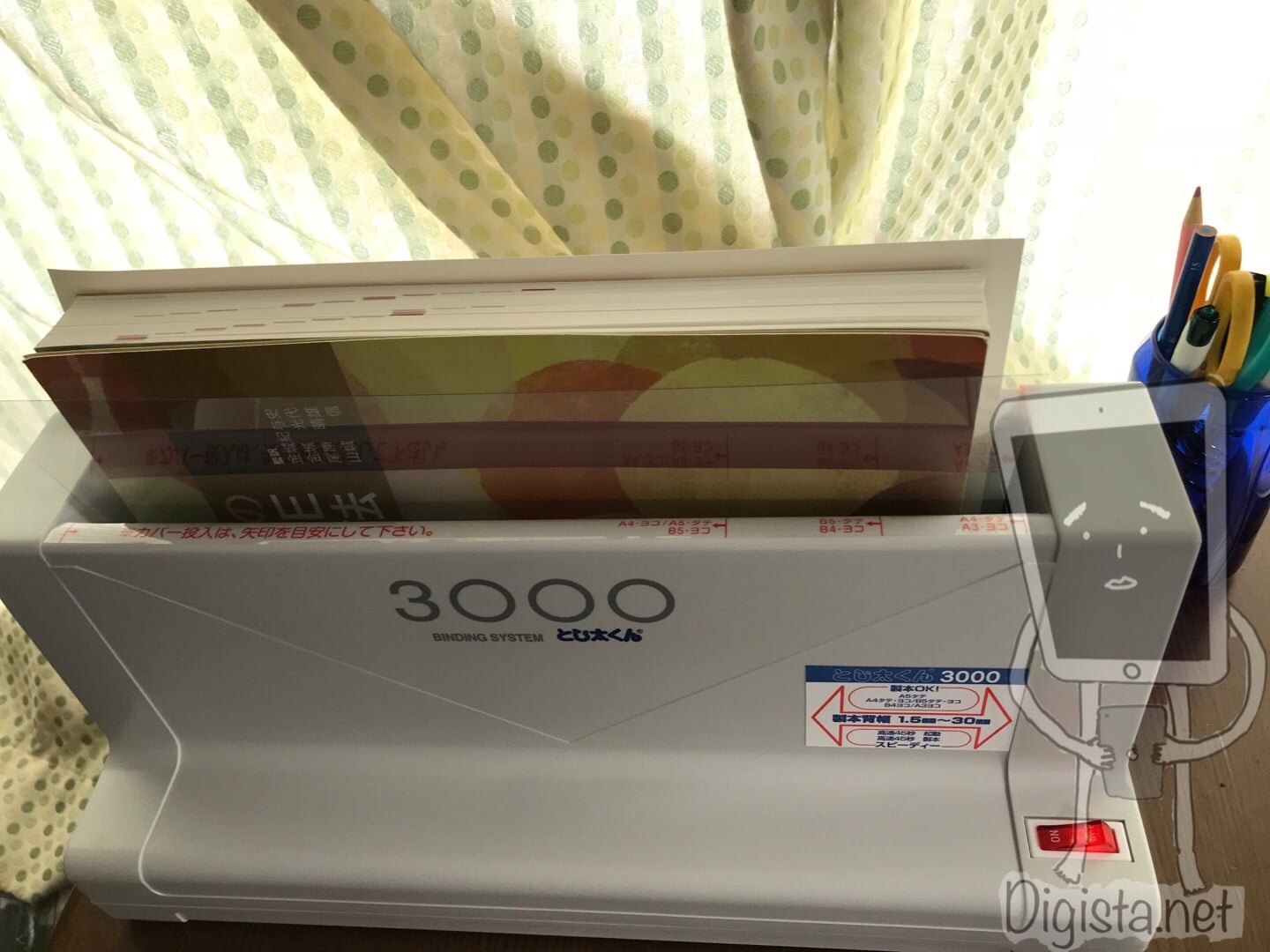
のりが溶けるまで45秒間、温めます。
入れてから45秒経つと「ピー」と音が鳴りお知らせしてくれます。優秀。
熱した後は少し熱いので、冷却が必要です。
説明書にあるように、平らな机の上でトントンとのりの面を揃えて接着性を高めたら、とじ太くんの冷却スペースで冷やしておきます。
▼画像の上側に本を置けます。




▼こんな感じ
この冷却時に多少のズレは修正できました。
冷やす前のトントンが結構大事な気がしました!
完成しました。のり付きファイルでの製本なのでこんな感じに仕上がりました。
背表紙のみの糊も注文してみたので、届きしたいレビューしてみようと思います。
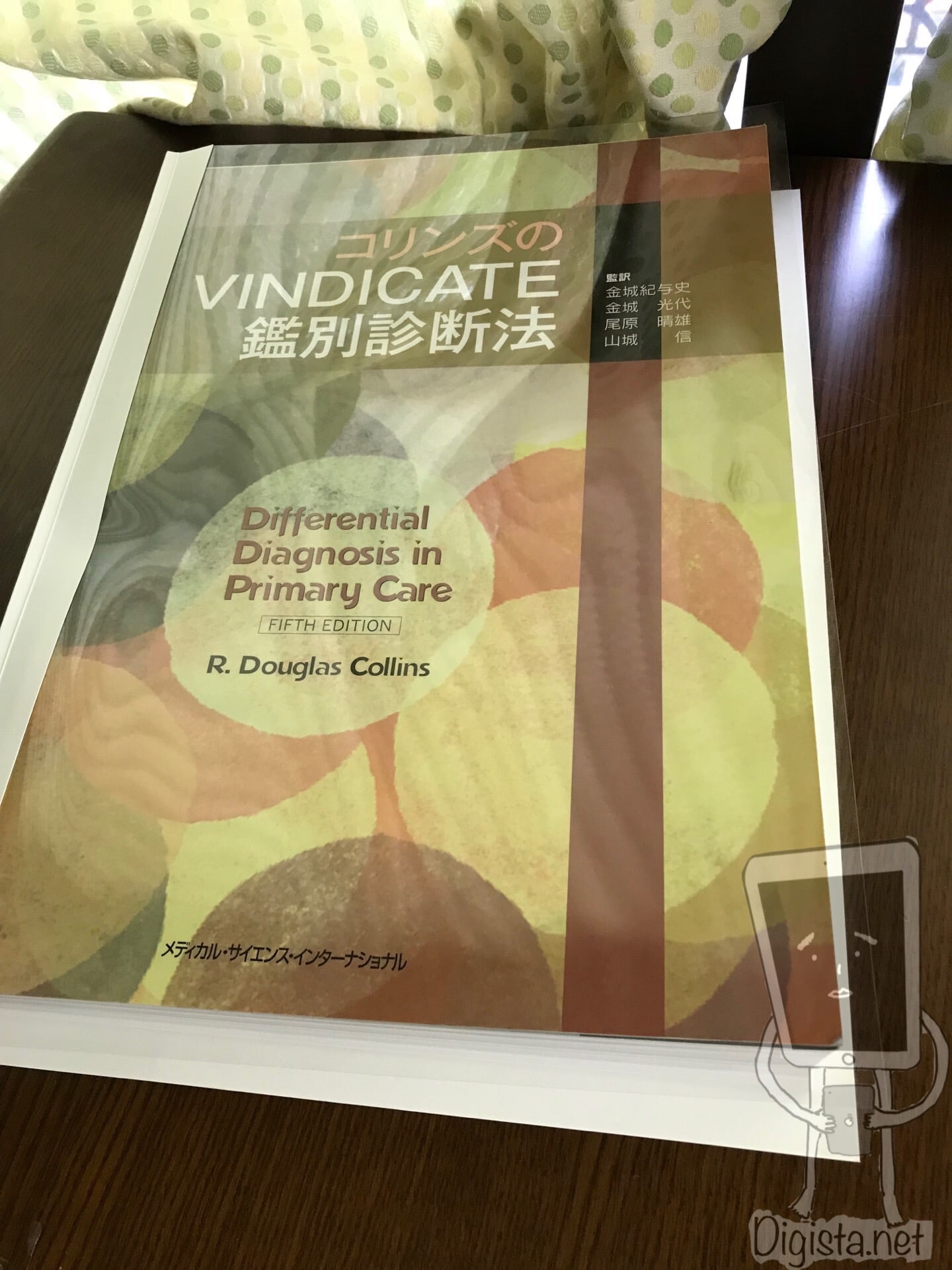
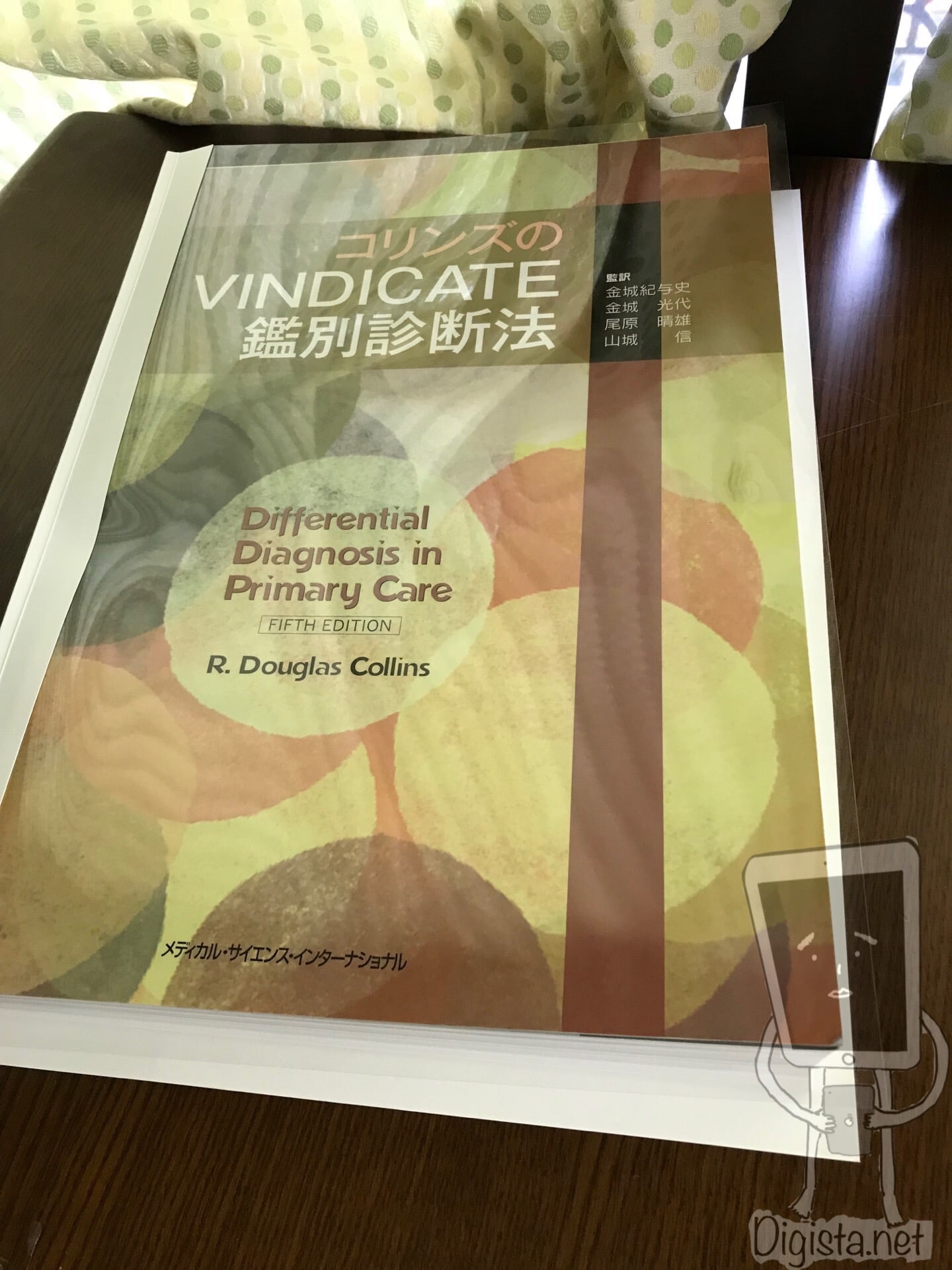
▼こんな感じで少し糊が染み出してしまうようなので、ファイルの上下が少し大きく作られていたようです。


今回は製本の紹介でした。
教科書をPDF化するために再製本する場合に使えると思うので、ぜひ試してみてください。
初期費用は8000円くらいで済むかと思います。
何冊か試してみて、コツなど分かったら書き足して置こうと思うので製本する際にはまたこのページをみてくださいね!
▼今回紹介した商品
裁断した本が簡単に再製本出来る方法がありましたので紹介して行きます。この方法で裁断した本も元のように本として使用出来るようになります。
PDF化するために裁断してスキャンした本の処分方法に困っていたある日、ネットで見つけてしまったのが製本がわりと簡単に出来る機械「とじ太くん3000」でした。



一度PDFにしてiPadでいつでも読める教科書ですが、たまには紙でパラパラ見るのも悪くないものです。なにより、本棚に復活してくれるのが嬉しいです。
▼BEFORE(バラバラ裁断状態)
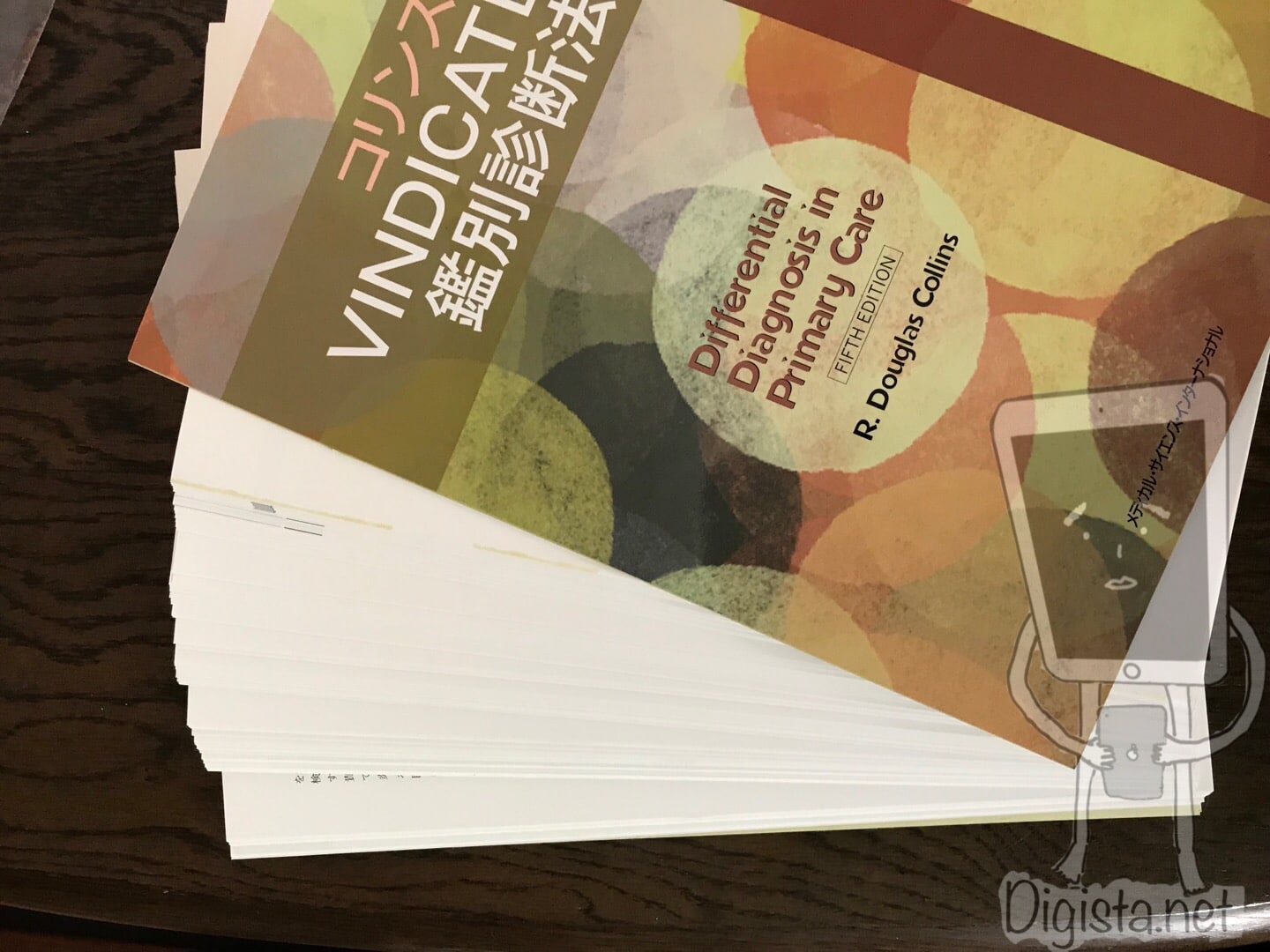
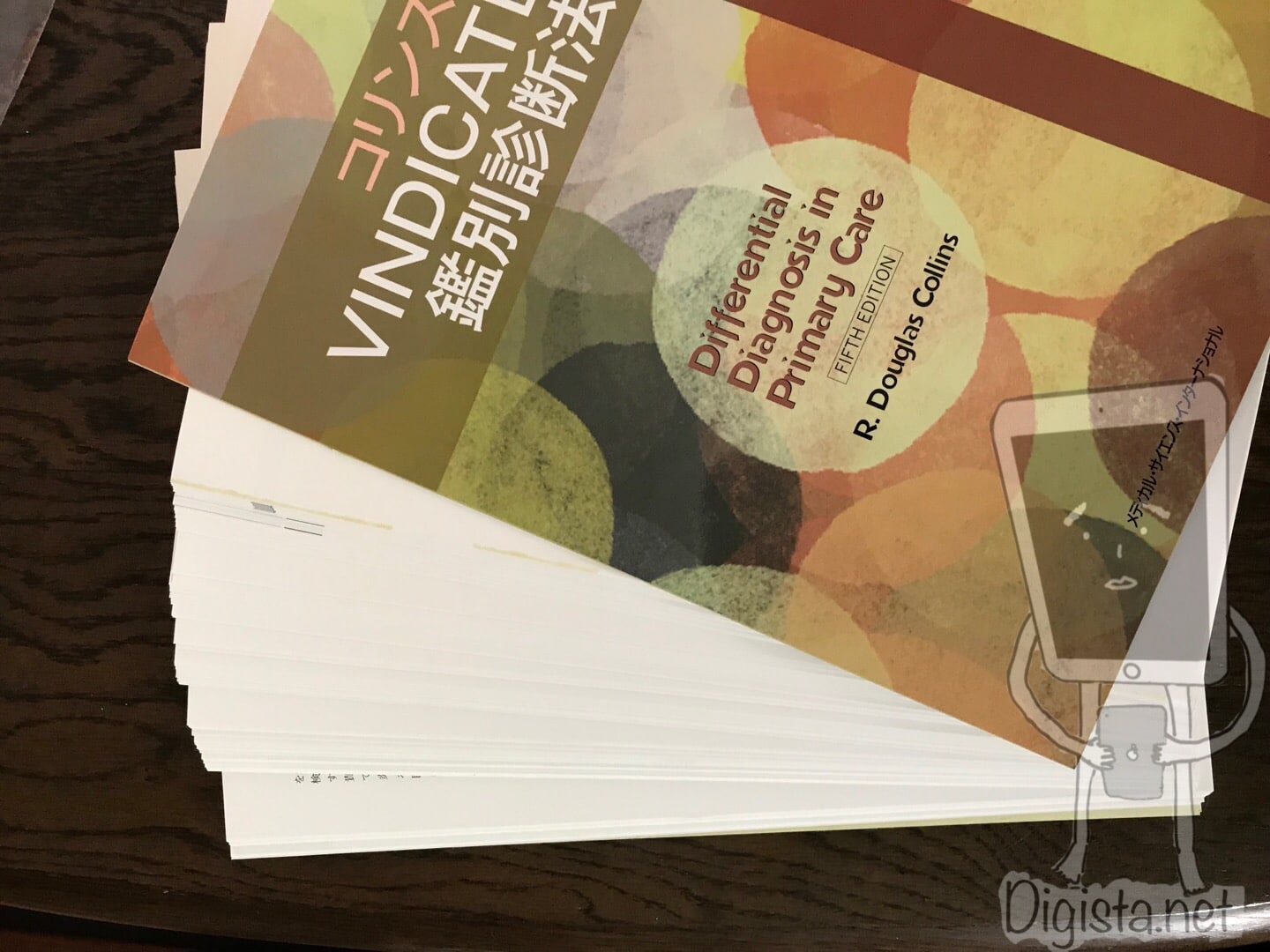
▼AFTER(再製本後)
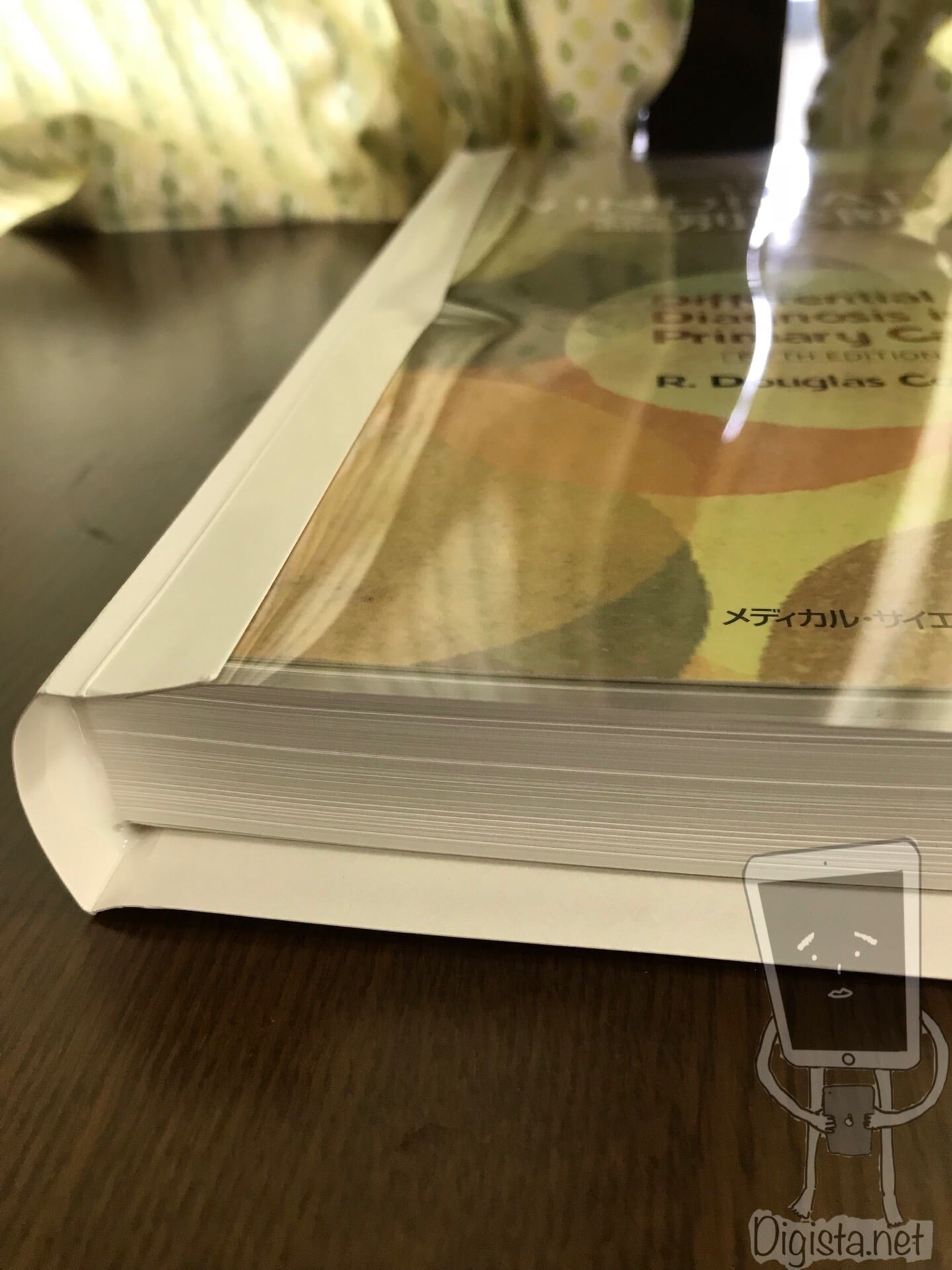
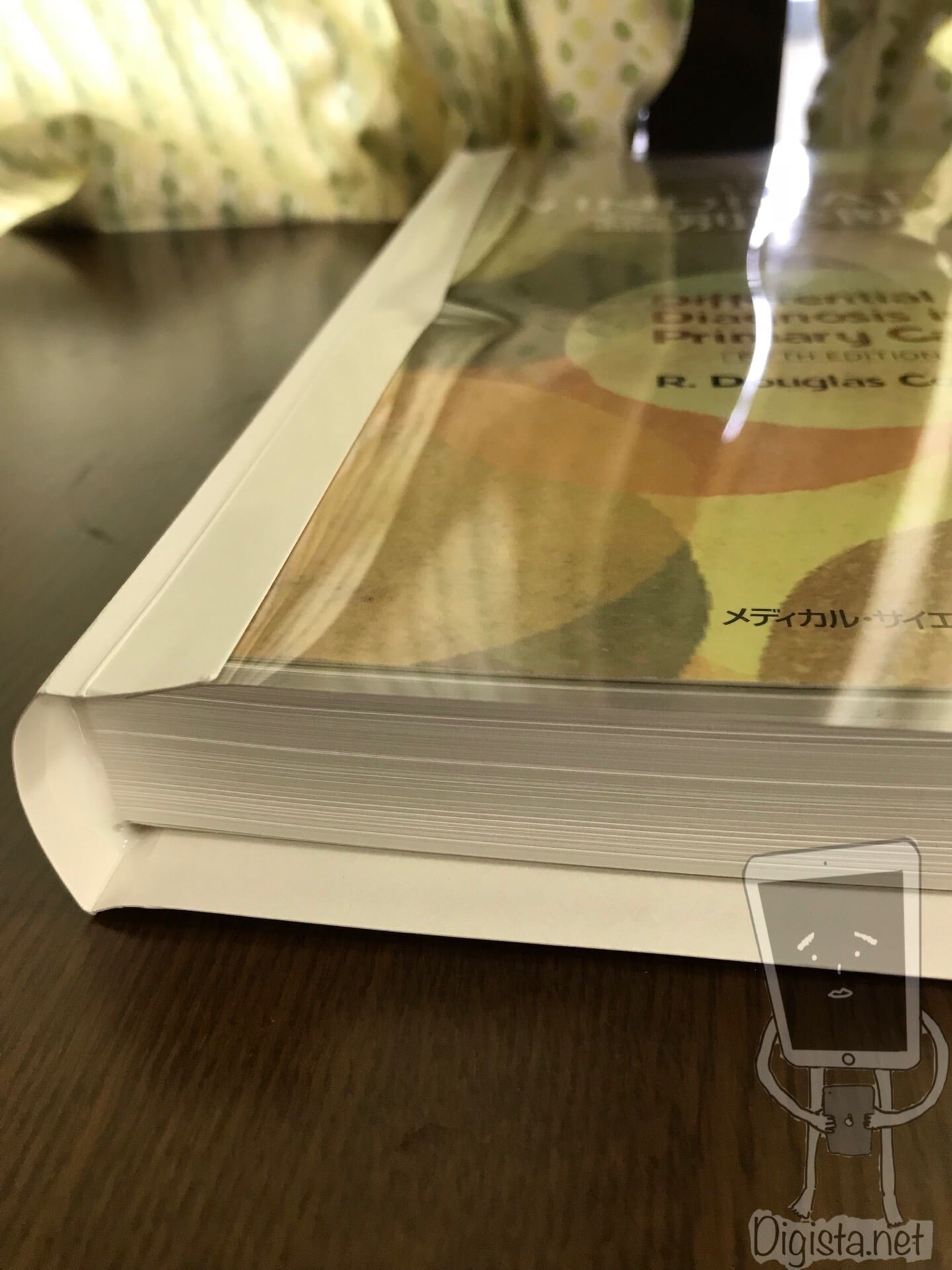
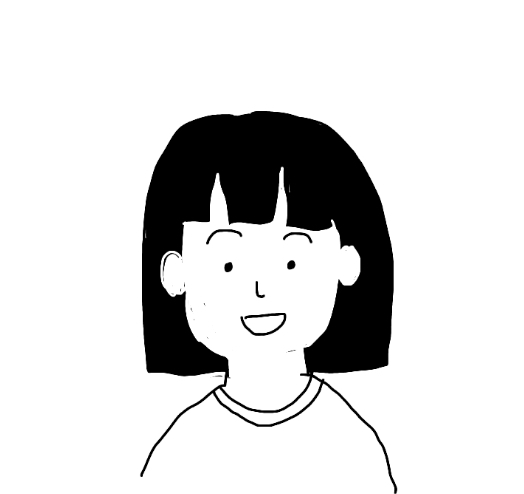
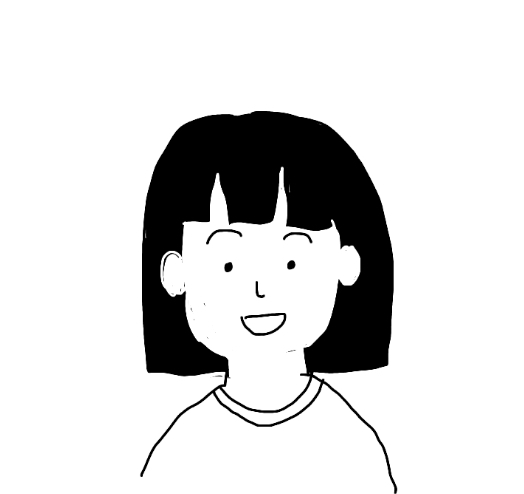
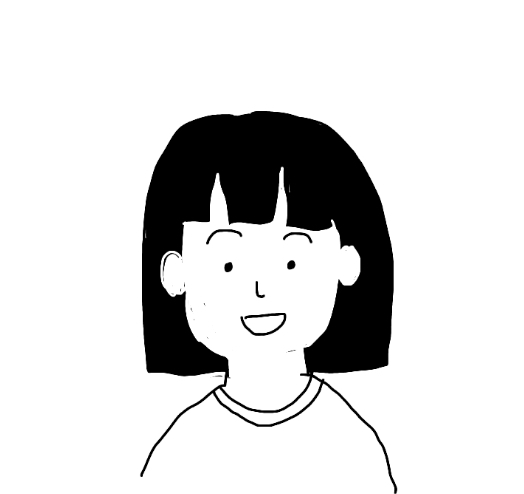
裁断業者に本を出す時に何度も考えてみたことでしたが、


digi(筆者)
たぶん機械が高いよね。きっと10万円くらいするよね。。。[/ふきだし]
と考えて、あまり調べもしなかったことでした。
ところが、今回たまたまAmazonを見ていると、発見してしまいました。
「とじ太くん3000」です。
なんとこの時のお値段が6800円くらい。(定価は8000円くらいらしい)


digi(筆者)
思ったより安いじゃん!!!!!!!!![/ふきだし]
気づけば、Amazonの箱が家に届いていました。
▼Amazonの箱から出すとこんな感じ。思ったより軽いです。




さらにこの箱を開けるとかなりしっかりした梱包でした。


発泡スチロールでしっかり固定された後に、ビニールで梱包と日本企業らしいしっかりとした梱包。
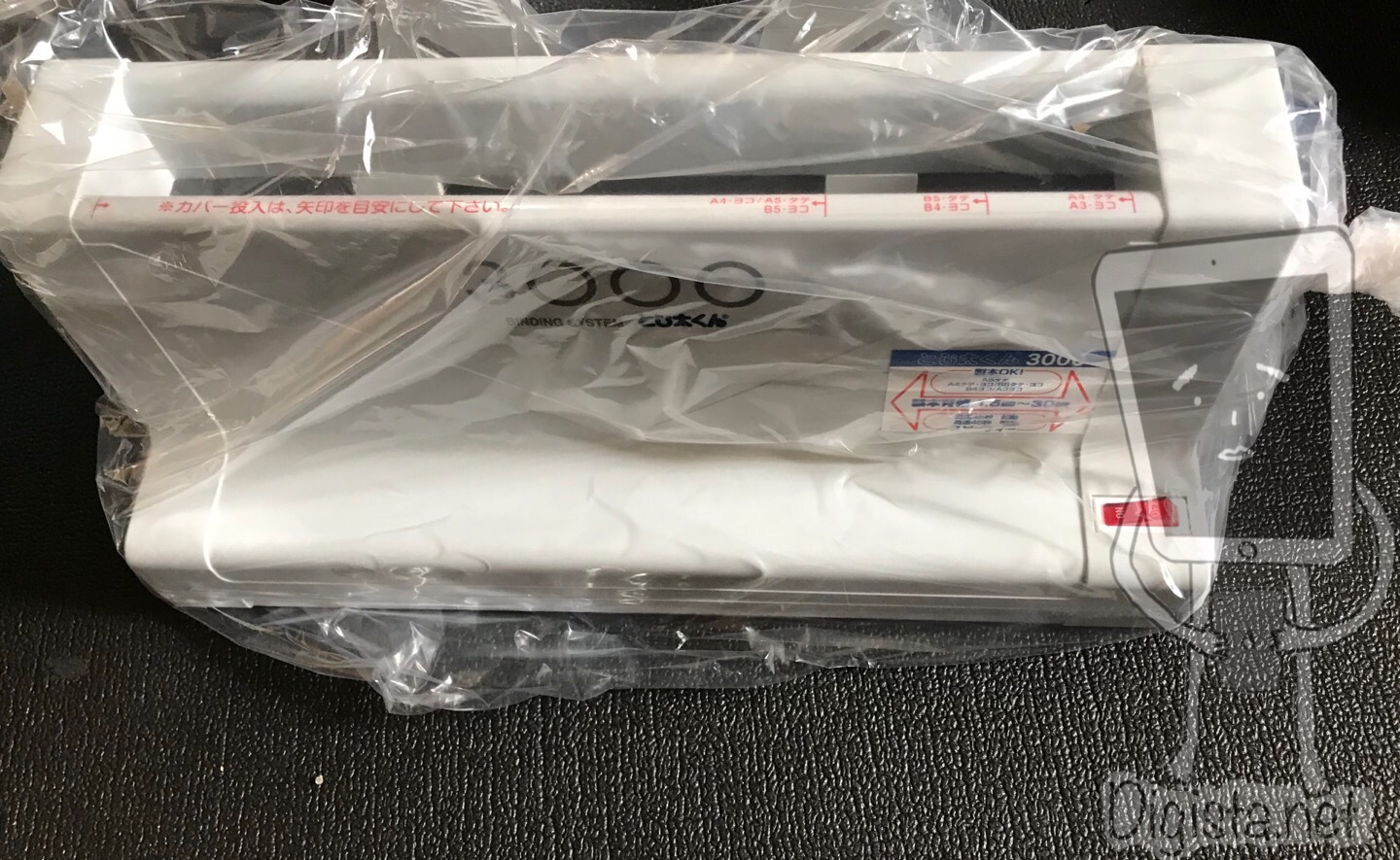
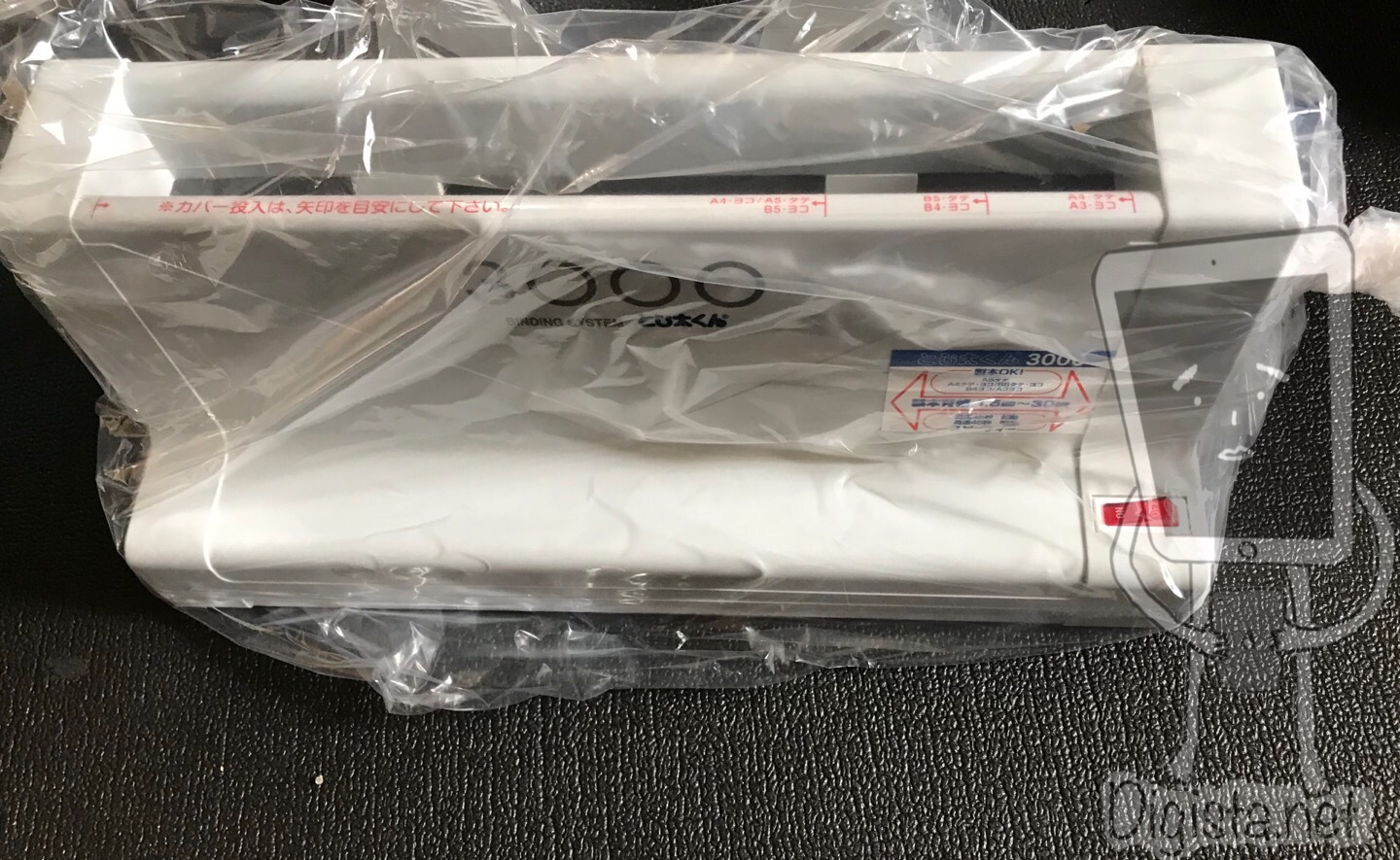
▼保証書もついていました。購入から1年間有効なようです。
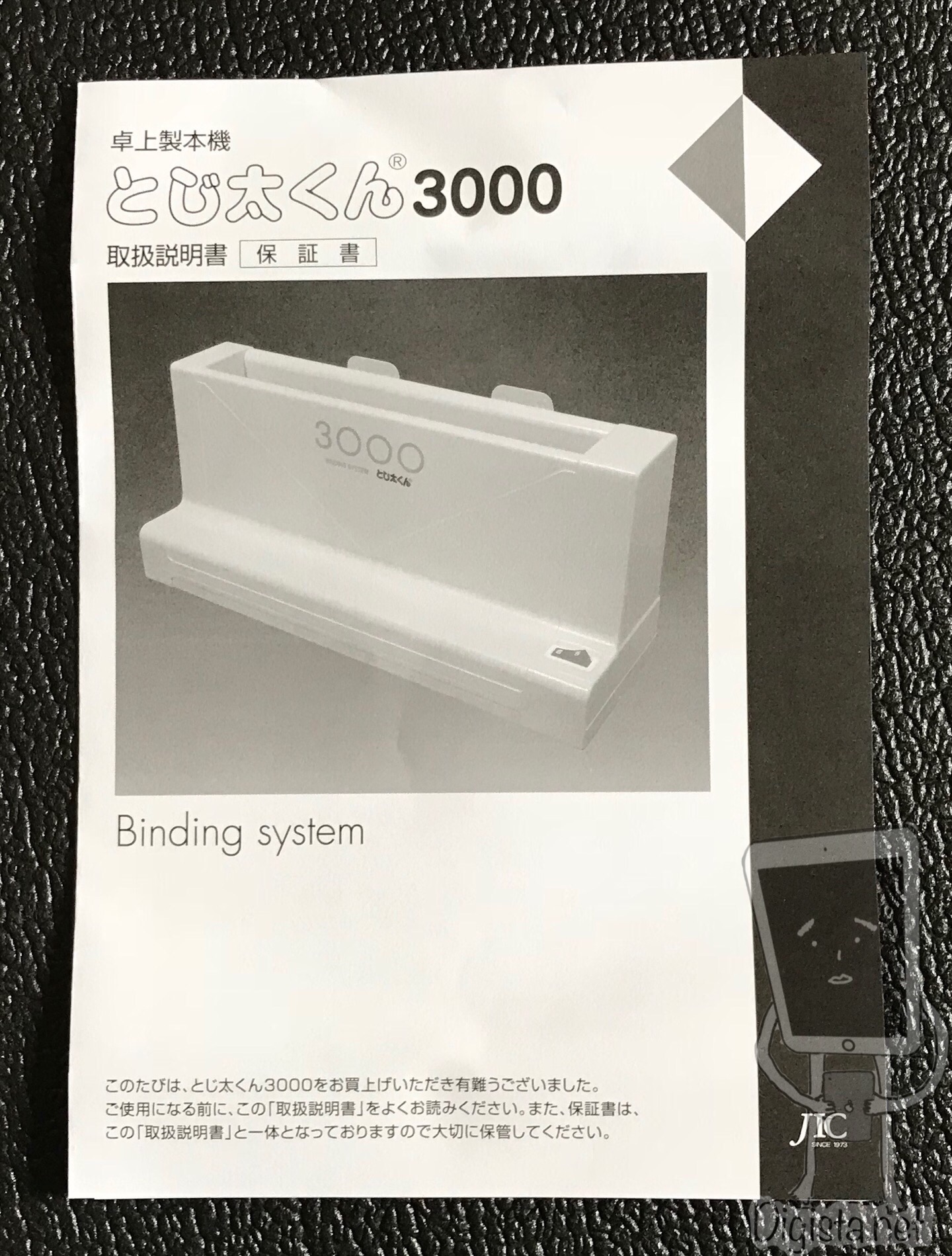
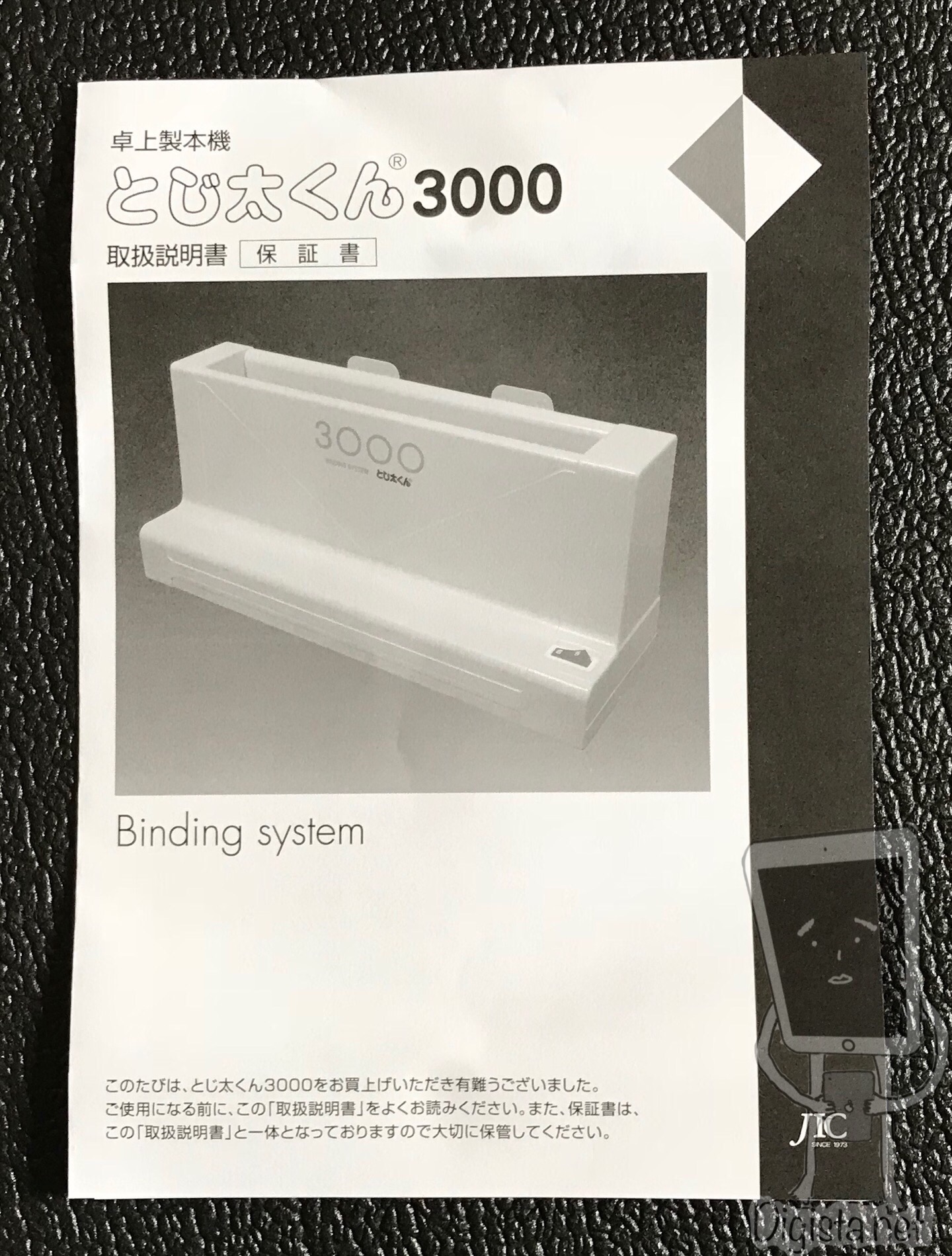
▼サイズ比較用に500mLのペットボトルと撮影しておきました。


製本機は熱する機械ですので、紙同士をくっつける”のり”が必要です。
とじ太くんの場合は糊付きの製本カバーが売られていましたのでこちらを購入しました。
思ったより高いと感じたのですが、10枚入りなので再製本のコストが1冊200円と思えばこんなもんかなと。
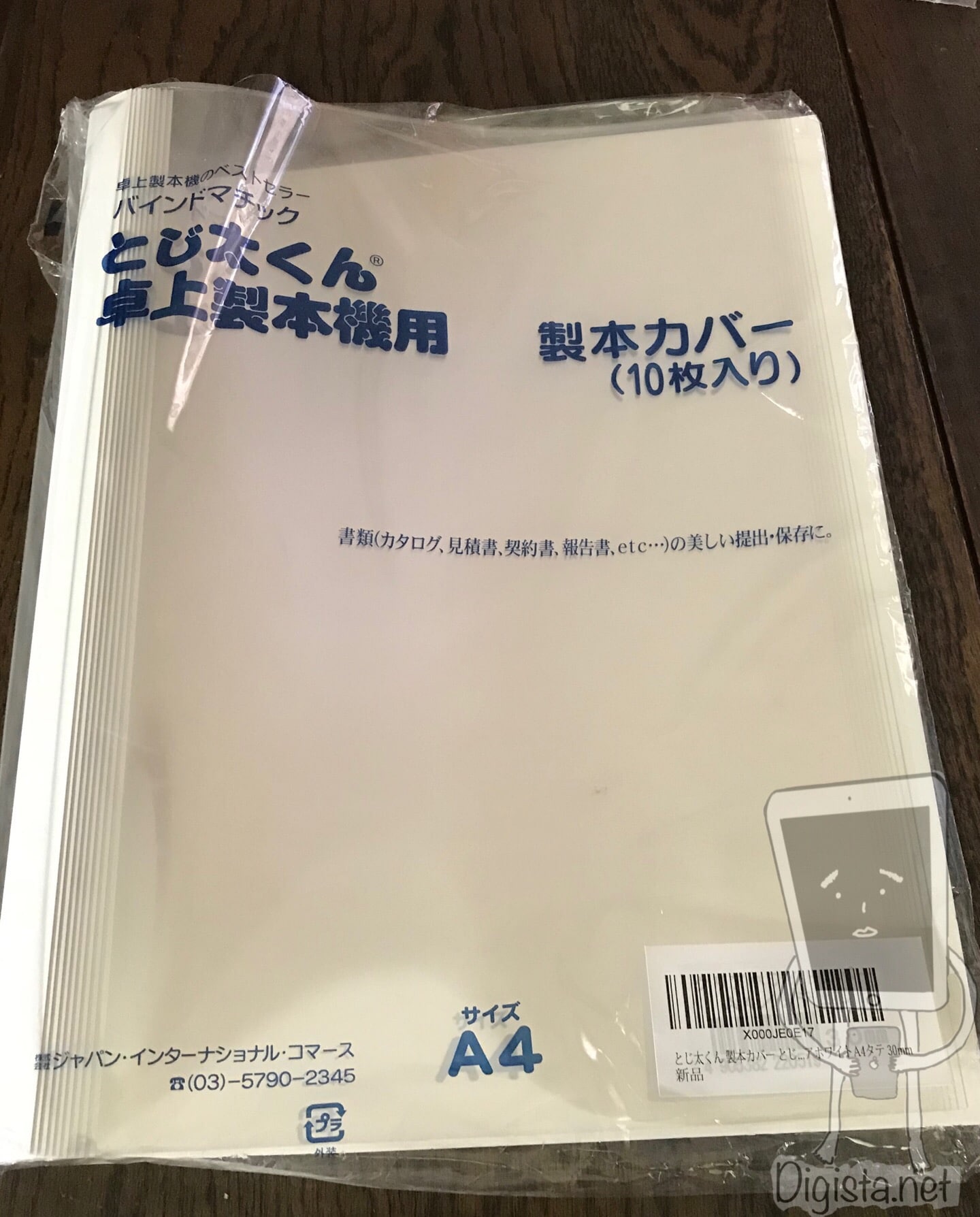
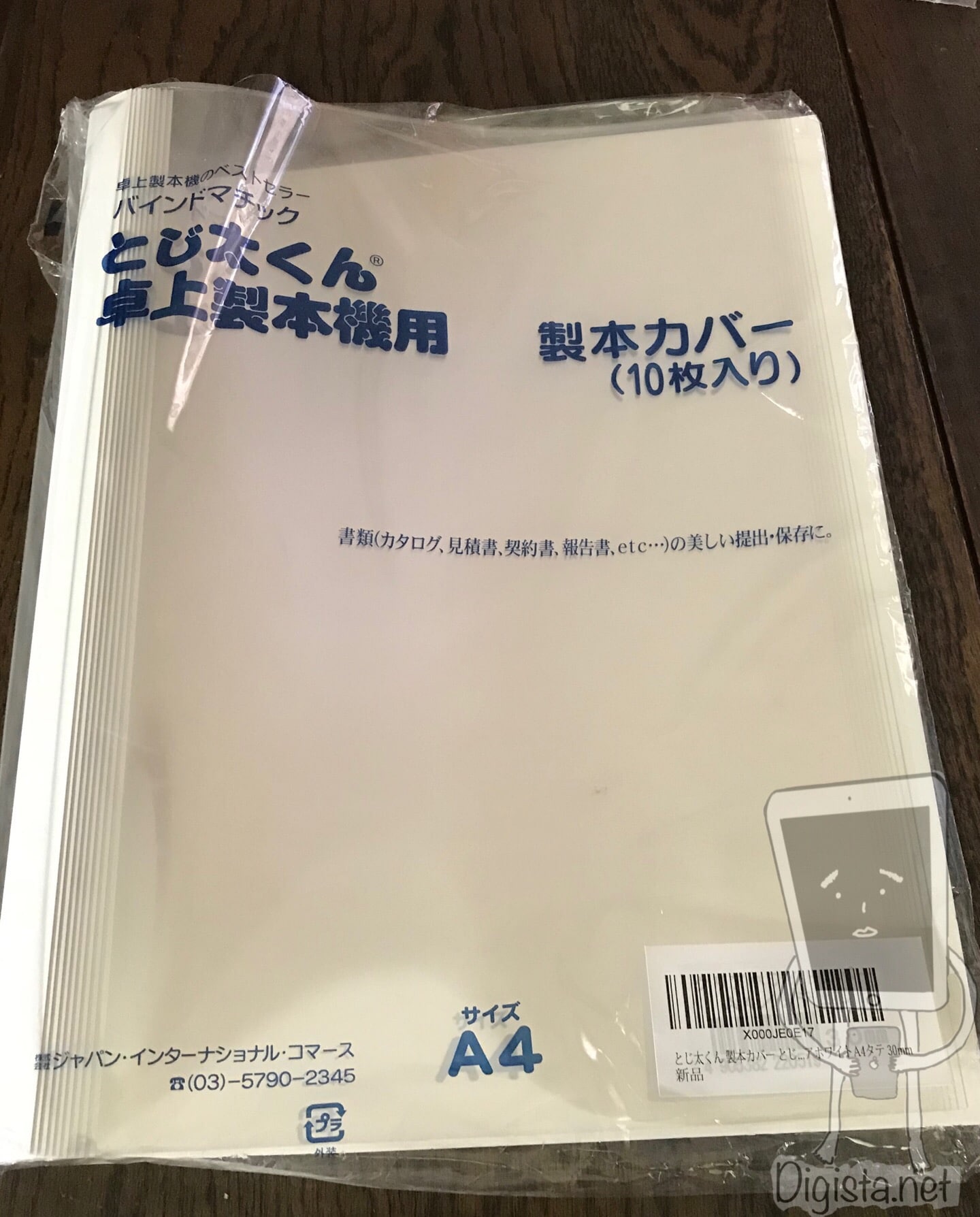
こちらサイズ(この画像はA4)と厚み(この画像は30mm)があるので注意が必要です。
とじ太くん3000では30mmまで製本できるので最大3cmの厚さの本まで復活できます。
製本の手順は超簡単でびっくりしました。
手順に関しては説明書にもわかりやすくまとめられています。
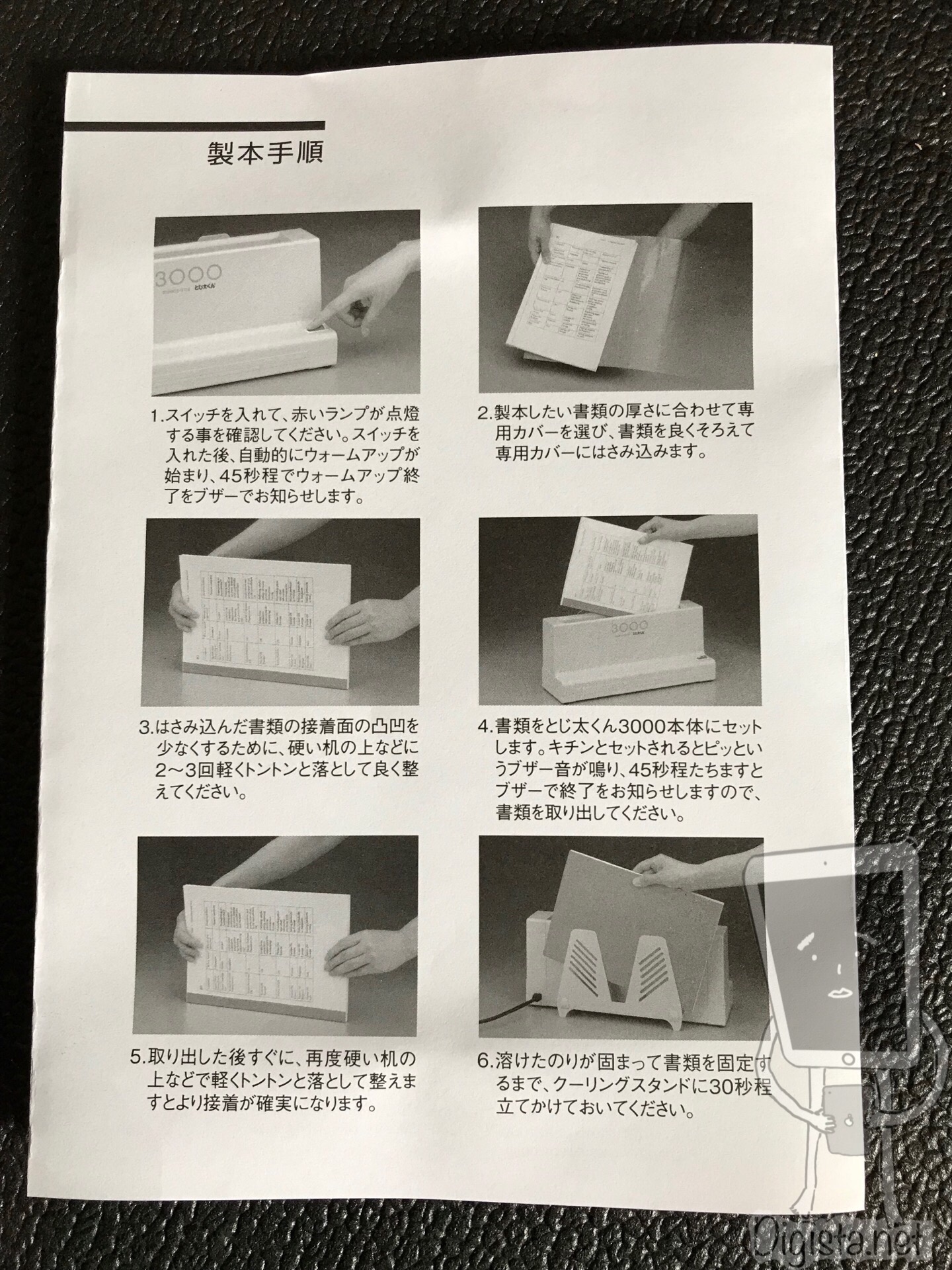
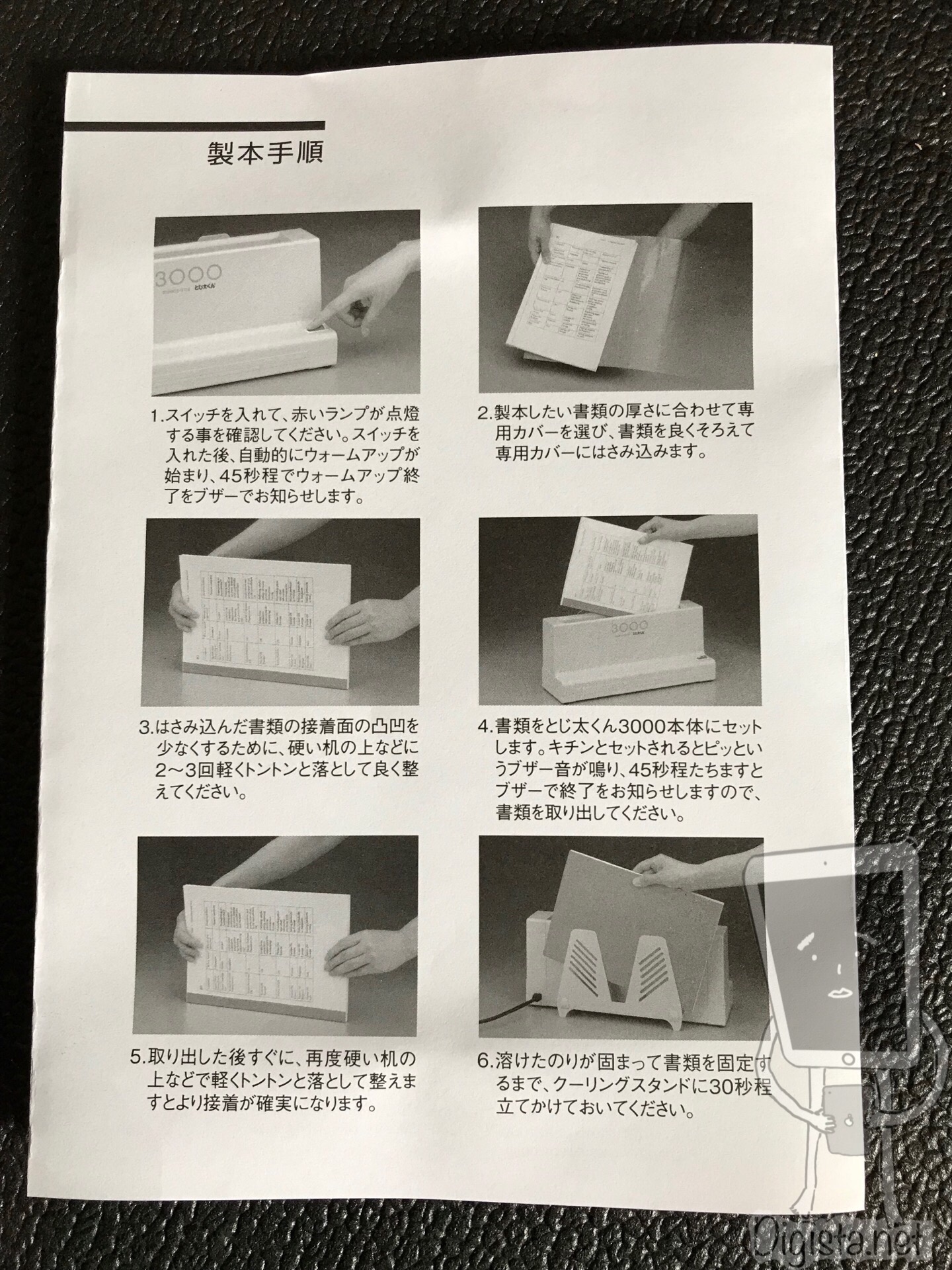
ざっくり言えば、
だけです。
スキャンの記事でも紹介したのですが、大量の紙を揃えるにはコツがいります。
下の動画がわかりやすいので見てみてください
※音声ありです。ご注意ください。
この方法で紙を揃えます。
購入しておいたとじ太くん専用ファイルに入れます。
とじ太くんで熱する過程です。
とじ太くんには45秒の予熱時間が必要です。


スイッチを入れれば自動で予熱が開始され、予熱が完了すると「ピー」と音でお知らせしてくれます。
予熱が完了したらファイルごと本を突っ込みます。
思ったより奥まで入れると「ガッチャ」っと音がしてセットが完了します。
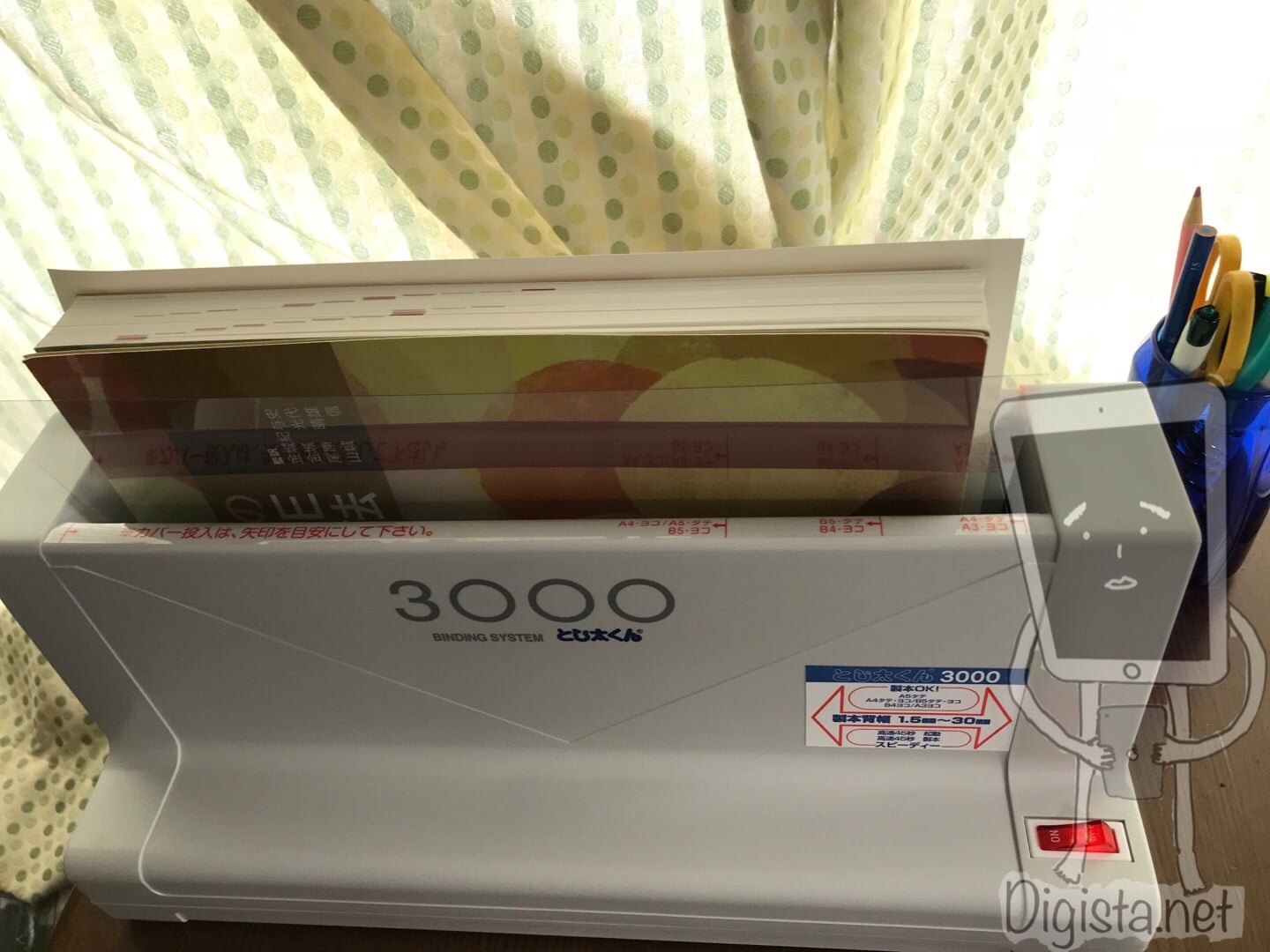
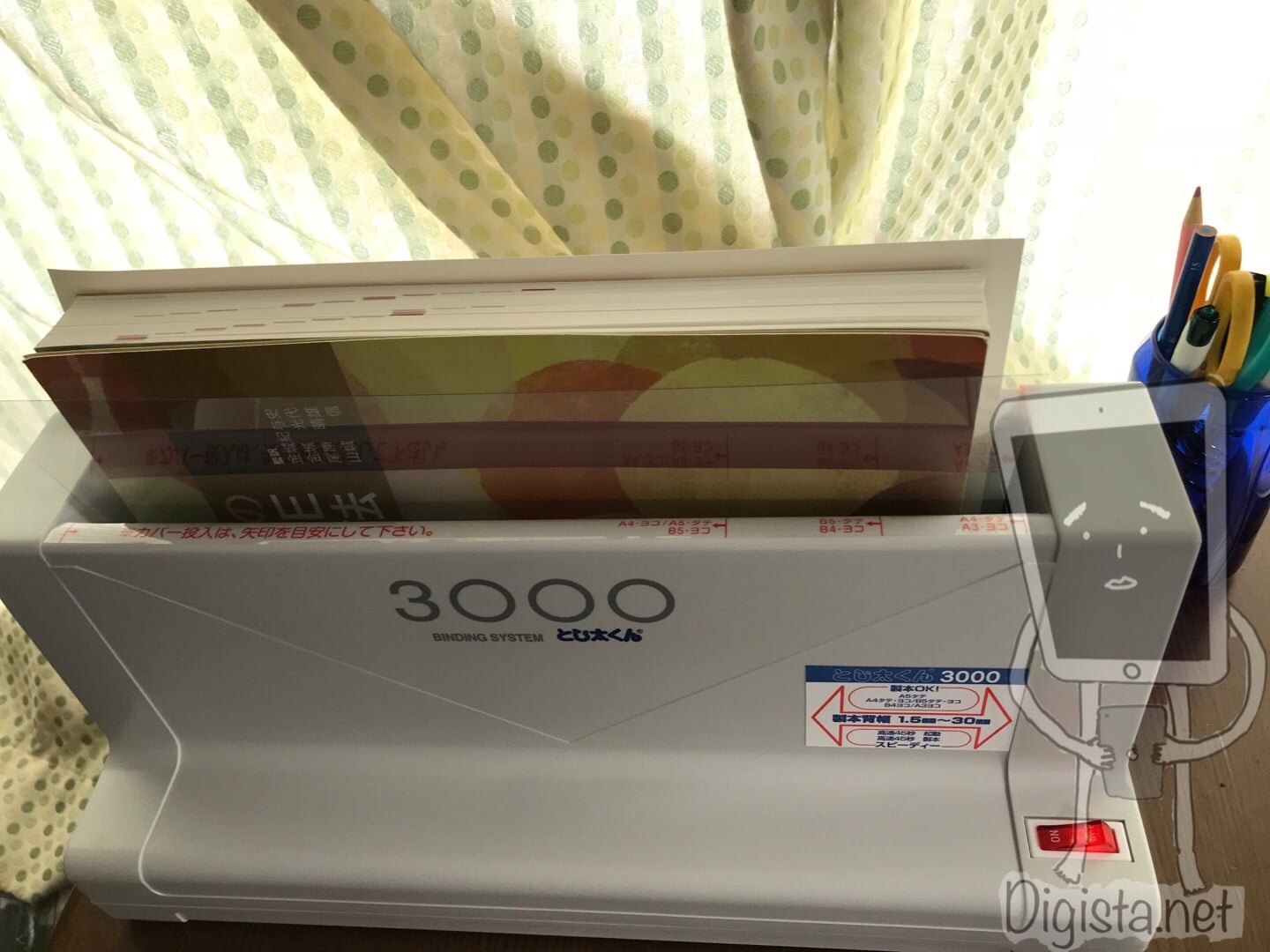
のりが溶けるまで45秒間、温めます。
入れてから45秒経つと「ピー」と音が鳴りお知らせしてくれます。優秀。
熱した後は少し熱いので、冷却が必要です。
説明書にあるように、平らな机の上でトントンとのりの面を揃えて接着性を高めたら、とじ太くんの冷却スペースで冷やしておきます。
▼画像の上側に本を置けます。




▼こんな感じ
この冷却時に多少のズレは修正できました。
冷やす前のトントンが結構大事な気がしました!
完成しました。のり付きファイルでの製本なのでこんな感じに仕上がりました。
背表紙のみの糊も注文してみたので、届きしたいレビューしてみようと思います。
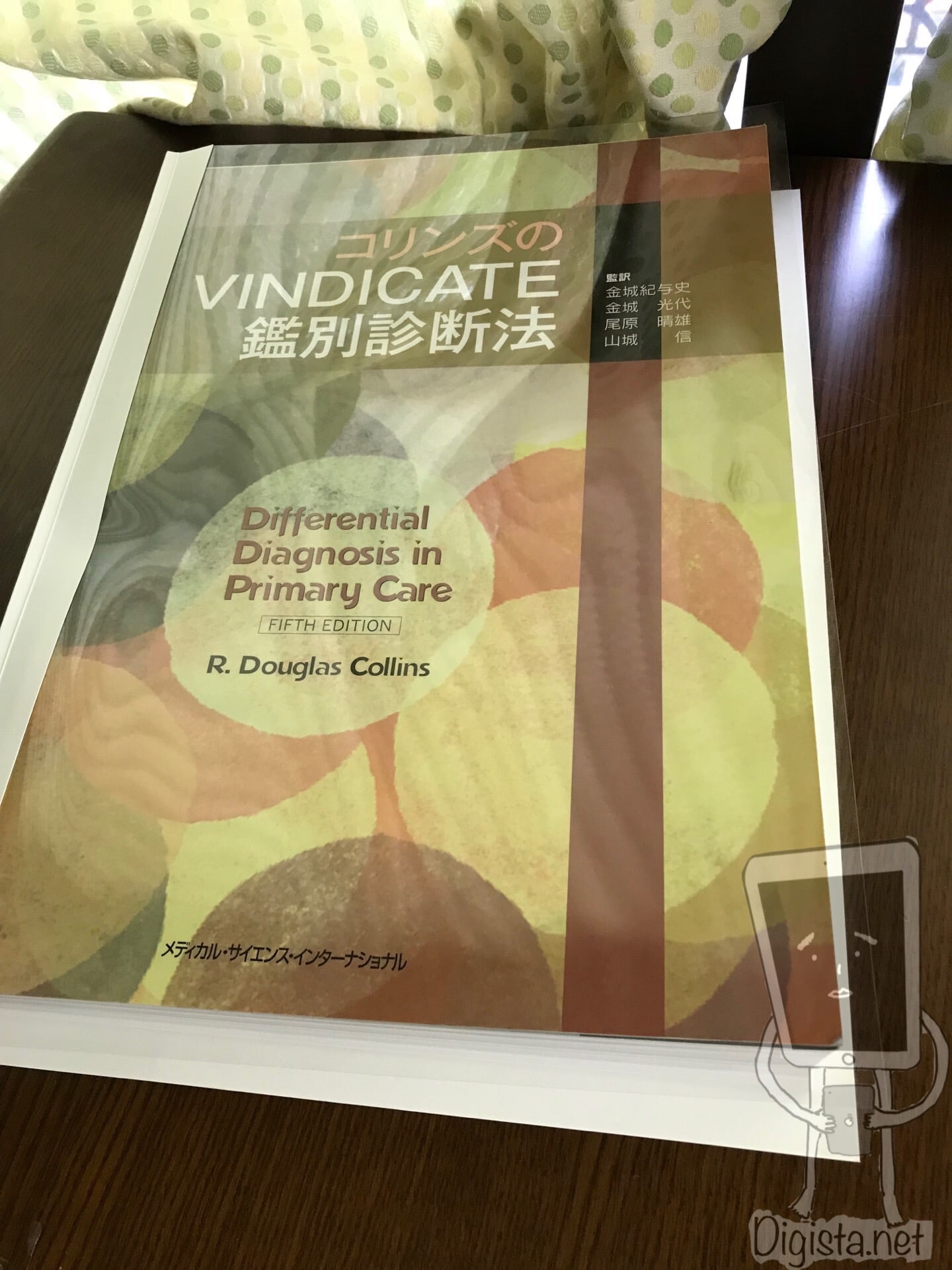
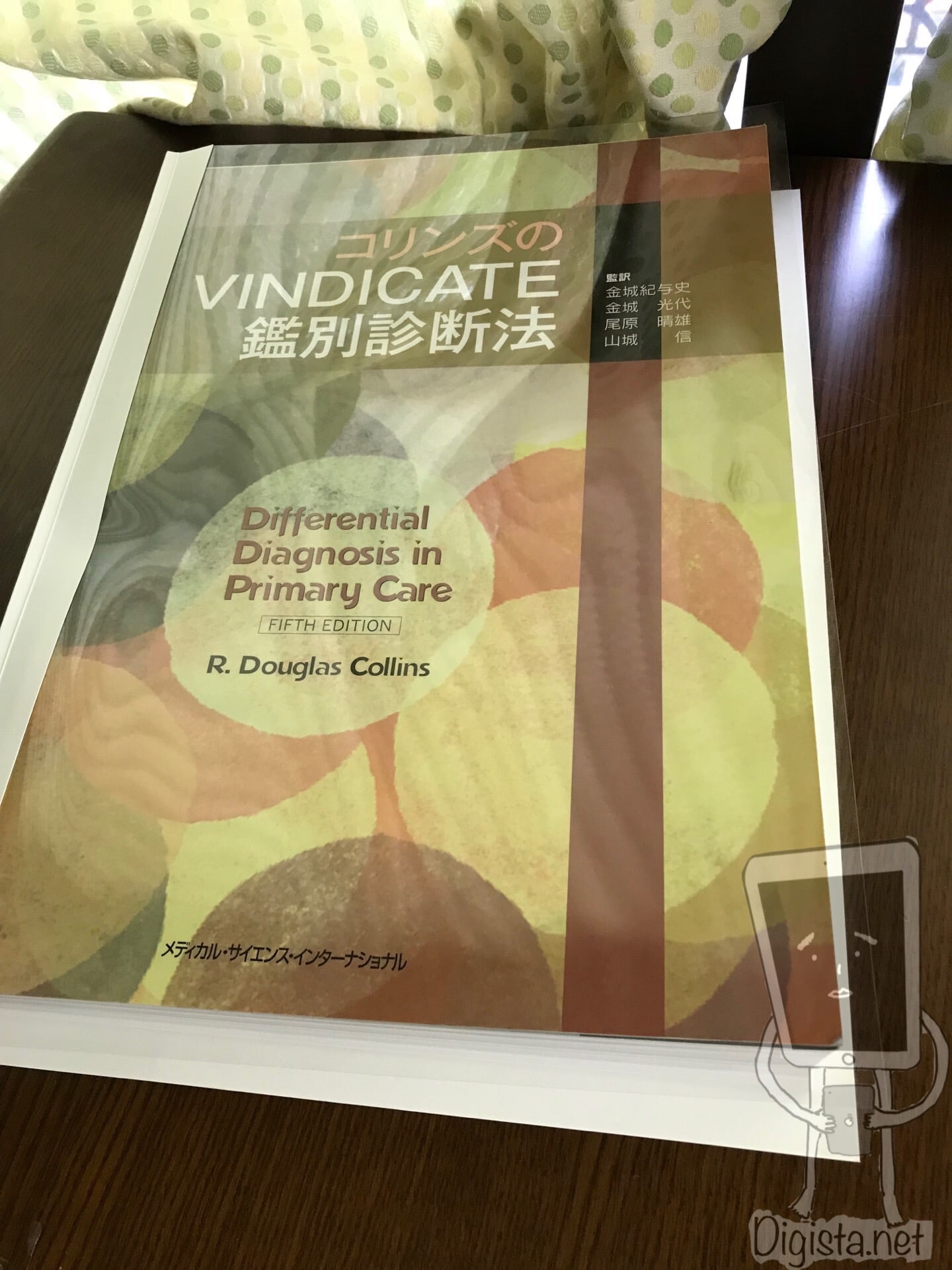
▼こんな感じで少し糊が染み出してしまうようなので、ファイルの上下が少し大きく作られていたようです。


今回は製本の紹介でした。
教科書をPDF化するために再製本する場合に使えると思うので、ぜひ試してみてください。
初期費用は8000円くらいで済むかと思います。
何冊か試してみて、コツなど分かったら書き足して置こうと思うので製本する際にはまたこのページをみてくださいね!
▼今回紹介した商品



知ってますか?AmazonもApple製品公式です.
ポイントは日々変動します,今日はお得な日かも?
気になるものがあればチェック!!
iPad Pro/iPad Air/iPad/iPad mini
Apple watch SE/Apple watch/
Air Pods Pro/Macbook Air/




この記事が気に入ったら
フォローしてね!
コメント